002.QXD 1/5/00 11:04 AM Page 1. Winkhaus Polska. Instrukcja obs³ugi baz danych programu WH OKNA
|
|
|
- Anna Kozieł
- 8 lat temu
- Przeglądów:
Transkrypt
1 00.QXD 1/5/00 11:04 AM Page 1 Instrukcja obs³ugi baz danych programu WH OKNA
2 00.QXD 1/5/00 11:04 AM Page
3 00.QXD 1/5/00 11:04 AM Page 3 Wprowadzenie 1 Strona 109 Aby u³atwiæ Pañstwu korzystanie z programu do konstrukcji okien WH OKNA, chcielibyœmy przy pomocy niniejszej instrukcji zapoznaæ Pañstwa z programem BAZY, s³u ¹cym do obs³ugi baz danych programu WH OKNA. Program WH OKNA korzysta z baz danych w formacie *.dbf. Aplikacja Bazy.exe to program, który umo liwia ingerowanie w bazy danych programu WH OKNA. Mo liwoœæ ingerowania w bazy danych programu to bardzo wa na zaleta programu WH OKNA. Pozwala ona na: zmiany cen elementów sk³adowych okna, wprowadzanie nowych elementów, edytowanie elementów ju wprowadzonych, korygowanie parametrów technologicznych, tworzenie tzw. typów domyœlnych, u³atwiaj¹cych korzystanie z programu WH OKNA. Poni ej przedstawimy program do obs³ugi baz danych programu WH OKNA. Po uruchomieniu programu BAZY, na ekranie pojawi siê okno baz danych (Rys. 1). Rysunek 1. Widok ogólny programu BAZY. zastrzega sobie mo liwoœæ dokonywania zmian w programie Sp. z o.o. ul. Energetyków PL Leszno Telefon: +48 (0) 65/ Telefaks: +48 (0) 65/
4 00.QXD 1/5/00 11:04 AM Page 4 Wprowadzenie 1 Strona 110 W górnej czêœci okna widaæ pasek menu programu BAZY: WyjdŸ - Opcja powoduje wyjœcie z programu. Widok - W tej opcji menu mo emy okreœliæ, czy ma byæ wyœwietlany pasek narzêdzi oraz pasek statusu programu. Opcje - Okreœlamy w tym miejscu szereg opcji programu: Maski numerów artyku³ów (Rys. ) zastrzega sobie mo liwoœæ dokonywania zmian w programie Rysunek. Maski numerów artyku³ów. Okno dialogowe Maski numerów artyku³ów s³u y do definiowania tzw. masek. Maski to pewien szablon numeru, np. element o numerze katalogowym nie bêdzie ³atwo identyfikowalny przez pracowników. Niedoœwiadczony pracownik nie bêdzie wiedzia³, e chodzi o oœcie nicê, jeœli zobaczy taki symbol na liœcie ciêcia. Natomiast oznaczenie element OS przez dodanie dwóch liter sugeruje, e jest to oœcie nica. W³aœnie w tym oknie mo na zdefiniowaæ maski dla poszczególnych artyku³ów wed³ug wyjaœnienia, zawartego w dolnej czêœci okna (Rys. ). Sp. z o.o. ul. Energetyków PL Leszno Telefon: +48 (0) 65/ Telefaks: +48 (0) 65/
5 00.QXD 1/5/00 11:04 AM Page 5 Wprowadzenie 1 Strona 111 Kursy walut (Rys. 3) Rysunek 3. Wprowadzanie i zmiana kursów walut. Program WH OKNA jest programem wielowalutowym, dlatego istnieje mo liwoœæ wprowadzania cen artyku³ów w takich walutach, w jakich te artyku³y s¹ nabywane b¹dÿ wyceniane. Jest to o tyle wygodne, e zmiana kursu USD nie poci¹ga za sob¹ zmiany wszystkich cen, które by³yby przeliczone z USD na Z.Wystarczy zmieniæ w programie BAZY kurs USD na obowi¹zuj¹cy i ju program bêdzie móg³ dokonaæ wyceny w oparciu o aktualne dane. Korzyœæ jest niew¹tpliwa, poniewa nie musimy zmieniaæ poszczególnych cen, np. 100 artyku³ów, lecz tylko jeden kurs, np. USD. Dodatkowa korzyœæ z wielowalutowoœci programu to mo liwoœæ wprowadzenia dwóch podobnych walut np. DM i DM1 - jest to zabezpieczenie na wypadek, jeœli nabywamy towary w DM u ró nych dostawców, którzy operuj¹ ró nym kursem danej waluty. Aby dokonaæ zmiany kursu walut, nale y w menu Opcje, Kursy walut dokonaæ zmian w polu kurs po prawej stronie odpowiedniej waluty (Rys. 3). W tym oknie mo emy równie wybraæ domyœln¹ walutê - oznacza to, e gdybyœmy nagle zechcieli wyceniæ ofertê w USD to wystarczy zmieniæ domyœln¹ walutê i program bêdzie kalkulowa³ w USD (wszystkie ceny zostan¹ przeliczone na USD). zastrzega sobie mo liwoœæ dokonywania zmian w programie Sp. z o.o. ul. Energetyków PL Leszno Telefon: +48 (0) 65/ Telefaks: +48 (0) 65/
6 00.QXD 1/5/00 11:04 AM Page 6 Wprowadzenie 1 Strona 11 Import z Globe'a - Opcja do u ytku firmy WINKHAUS. Import towarów firmy Winkhaus - Opcja do u ytku firmy WINKHAUS. Indeksowanie - Opcja s³u y do porz¹dkowania indeksów bazy danych. Od czasu do czasu wskazane jest u ycie tej opcji do uporz¹dkowania bazy danych. Kolejnym elementem widocznym po uruchomieniu programu BAZY jest pasek narzêdzi (Rys. 4). Rysunek 4. Pasek narzêdzi programu Bazy. zastrzega sobie mo liwoœæ dokonywania zmian w programie Pierwsze cztery ikonki s³u ¹ do poruszania siê miêdzy kolejnymi pozycjami w bazie danych. Wciœniêcie pierwszej ikonki spowoduje skok do pierwszej pozycji listy, wciœniêcie drugiej - spowoduje przesuniêcie siê do kolejnej pozycji "w górê", trzeciej - przesuniêcie siê o jedn¹ pozycjê "w dó³" i czwartej - przemieszcza nas do ostatniego elementu. Zielony plus to narzêdzie, którego u ywamy w celu dodania kolejnego elementu. Czerwony X s³u y do kasowania elementu w bazie danych. UWAGA: NIEUMIEJÊTNE U YCIE NARZÊDZIA KASOWANIA (CZERWONEGO X) SPOWODUJE UTRATÊ DANYCH, NIEZBÊDNYCH DO POPRAWNEGO FUNKCJONOWANIA PROGRAMU WH OKNA. ó³ty znak zapytania to krótka informacja o programie. Poni ej paska narzêdzi widoczne s¹ dwa okna. W oknie Bazy danych (po lewej stronie) widoczne s¹ poszczególne grupy elementów bazy danych programu. Natomiast w oknie Podgl¹du (po prawej stronie) widzimy elementy podœwietlonej grupy w oknie Bazy danych (w lewym oknie). Tzn. jeœli w oknie lewym podœwietlona (zaznaczona) jest grupa Typy (Rys. 1), to w oknie Podgl¹du (po prawej stronie) widaæ, jakie elementy wchodz¹ w sk³ad Sp. z o.o. ul. Energetyków PL Leszno Telefon: +48 (0) 65/ Telefaks: +48 (0) 65/
7 00.QXD 1/5/00 11:04 AM Page 7 Wprowadzenie 1 Strona 113 grupy Typy. Mo emy zatem powiedzieæ, e w lewym oknie widzimy, jakie typy zdefiniowano w programie. Przy ka dej nazwie grupy w oknie Bazy danych widoczny jest ma³y znak plus w kwadracie. Klikniêcie na tym znaku spowoduje rozwiniêcie listy elementów, wchodz¹cych w sk³ad grupy, przy której kliknêliœmy. W miejscu, gdzie by³ plus pojawi siê minus; klikniêcie na tym minusie spowoduje zwiniêcie wczeœniej rozwiniêtej listy. W ten sposób mo emy poruszaæ siê miêdzy poszczególnymi poziomami Bazy danych. Klikniêcie na ma³y znak plus obok Danych handlowych spowoduje rozwiniêcie listy elementów, wchodz¹cych w sk³ad Danych handlowych (Rys. 5). Rysunek 5. Struktura danych. Klikniêcie na ma³ym znaku plus obok Klientów spowoduje rozwiniêcie elementów w grupie Klienci itd. Schemat pos³ugiwania siê tak¹ hierarchiczn¹ struktur¹ danych do z³udzenia przypomina poruszanie siê miêdzy katalogami i plikami w Exploratorze Windows. Jak wczeœniej zosta³o powiedziane, program Bazy przydatny jest podczas ingerowania w dane programu WH OKNA. Aby ³atwiej poruszaæ siê miêdzy kolejnymi elementami Bazy danych, przedstawimy opis Bazy danych programu WH OKNA. zastrzega sobie mo liwoœæ dokonywania zmian w programie Sp. z o.o. ul. Energetyków PL Leszno Telefon: +48 (0) 65/ Telefaks: +48 (0) 65/
8 00.QXD 1/5/00 11:04 AM Page 8 Wprowadzenie 1 Strona 114 Struktura danych (Rys. 5) zosta³a umownie podzielona na takie oto czêœci: Baza handlowa,, Typy. Baza handlowa - to elementy dostêpne po klikniêciu na ma³y znak plus obok opisu Dane handlowe. W tym miejscu wprowadzamy nowe artyku³y, ceny, dane o dostawcach itp. - to elementy pomiêdzy Danymi handlowymi oraz Typami.WBazie technologicznej zdefiniowana jest technologia produkcji, dostêpna póÿniej w programie WH OKNA. Typy - to nadrzêdna czêœæ Bazy danych. Typy okreœlaj¹ poszczególne konfiguracje elementów dostêpnych w programie WH OKNA, tzn. okreœlaj¹ komplety elementów, z których bêdziemy budowaæ konstrukcjê (okna, drzwi, fasady) w programie WH OKNA. zastrzega sobie mo liwoœæ dokonywania zmian w programie Aby poprawnie przygotowaæ (wype³niæ danymi) bazy danych, tak aby program WHOKNA móg³ bez przeszkód korzystaæ z tych danych, nale y przestrzegaæ kolejnoœci wprowadzania danych. Aby unikn¹æ k³opotów podczas wprowadzania danych do programu WHOKNA, zalecane jest zachowanie poni szej kolejnoœci wprowadzania danych: ETAP I - Wprowadzamy Dane handlowe - przygotowujemy Bazê handlow¹. ETAP II - Wprowadzamy Dane technologiczne - definiujemy Bazê technologiczn¹. ETAP III - Definiujemy Typy. Po przygotowaniu Bazy technologicznej, w oparciu o Bazê handlow¹ (elementy technologiczne powi¹zane s¹ z artyku³ami handlowymi) przystêpujemy do definiowania Typów. W kolejnych rozdzia³ach omówimy powy sze etapy wprowadzania danych. Sp. z o.o. ul. Energetyków PL Leszno Telefon: +48 (0) 65/ Telefaks: +48 (0) 65/
9 00.QXD 1/5/00 11:04 AM Page 9 Baza handlowa Strona 115 Przygotowanie Bazy handlowej jest pierwszym krokiem na drodze do przygotowania Bazy danych na potrzeby programu WH OKNA. Najwygodniej jest rozpocz¹æ wprowadzanie danych od wprowadzenia dostawców, a nastêpnie poszczególnych artyku³ów handlowych. 1. Wprowadzanie dostawców Wprowadzenie dostawców u³atwia póÿniejsze wprowadzanie artyku³ów handlowych, poniewa nie musimy przemieszczaæ siê miêdzy dostawcami a artyku³ami handlowymi za ka - dym razem, gdy pojawi siê artyku³ od nowego dostawcy, którego trzeba dopisaæ. Dlatego wygodniej jest wprowadziæ wszystkich dostawców na pocz¹tku. Aby dopisaæ dostawców nale y rozwin¹æ Dane handlowe - Dostawcy, nastêpnie nale y podœwietliæ element Dostawcy (klikn¹æ na nim) i wcisn¹æ zielony plus na pasku narzêdzi (Rys. 4) w celu dodania nowej pozycji. Zostanie wtedy dodany nowy element w grupie Dostawcy - Nowy dostawca (Rys. 6). zastrzega sobie mo liwoœæ dokonywania zmian w programie Rysunek 6. Dane dostawcy. Sp. z o.o. ul. Energetyków PL Leszno Telefon: +48 (0) 65/ Telefaks: +48 (0) 65/
10 00.QXD 1/5/00 11:04 AM Page 10 Baza handlowa Strona 116 Po wype³nieniu wymaganych pól mo emy ponownie wcisn¹æ zielony plus w celu dodania kolejnego dostawcy. Gdy wpiszemy wszystkich dostawców, mo emy przyst¹piæ do nastêpnego etapu - wprowadzenia artyku³ów handlowych.. Wprowadzanie artyku³ów handlowych oraz cen tych artyku³ów Po wprowadzeniu dostawców przystêpujemy do wprowadzenia artyku³ów handlowych. Aby wprowadziæ nowy artyku³ handlowy, nale y rozwin¹æ Dane handlowe - Ceny (Rys. 7). zastrzega sobie mo liwoœæ dokonywania zmian w programie Rysunek 7. Grupy artyku³ów handlowych. Spowoduje to wyœwietlenie poszczególnych grup artyku³ów handlowych. W zale noœci od tego, jaki artyku³ chcemy wprowadziæ, rozwijamy potrzebn¹ grupê. Jeœli chcemy dopisaæ oœcie nicê, rozwijamy element Oœcie nice, podœwietlamy oœcie nicê i klikamy na zielonym plusie na pasku narzêdzi w celu dodania nowego artyku³u - nowej oœcie nicy (Rys. 8). Sp. z o.o. ul. Energetyków PL Leszno Telefon: +48 (0) 65/ Telefaks: +48 (0) 65/
11 00.QXD 1/5/00 11:04 AM Page 11 Baza handlowa Strona 117 Rysunek 8. Nowy artyku³. W oknie dialogowym Nowy artyku³ kolejno wype³niamy poszczególne pola: Typ - Domyœlnie ustawiony jest na element Oœcie nica, poniewa to w³aœnie grupê Oœcie - nice rozwinêliœmy. W tym miejscu mo na zmieniæ Typ - w przypadku, gdybyœmy dopisali element skrzyd³a w grupie Oœcie nice, mo na rozwin¹æ listê Typ i przekwalifikowaæ dany element na w³aœciwy. Lp. - Liczba porz¹dkowa - Program podpowiada kolejny wolny numer. W przypadku, gdy chcemy, aby elementy wyœwietlane by³y w innej kolejnoœci ni zosta³y wprowadzone, nale y w tym polu wprowadziæ odpowiednie wartoœci, odpowiadaj¹ce kolejnoœci elementów, jak¹ chcemy uzyskaæ. Nr artyku³u - W tym polu nie jest podpowiadana adna wartoœæ. Nale y tu wprowadziæ numer artyku³u - w tym przypadku numer oœcie nicy, np Nale y zadbaæ o to, aby numer by³ unikalny, tzn. aby w sposób jednoznaczny identyfikowa³ konkretny artyku³. Wskazane jest równie, aby okreœla³ numer koloru. Przydatne jest to póÿniej, podczas definiowania Bazy technologicznej. zastrzega sobie mo liwoœæ dokonywania zmian w programie Sp. z o.o. ul. Energetyków PL Leszno Telefon: +48 (0) 65/ Telefaks: +48 (0) 65/
12 00.QXD 1/5/00 11:04 AM Page 1 Baza handlowa Strona 118 Aby program móg³ sprawnie funkcjonowaæ równie w przypadku tworzenia konstrukcji okien i drzwi w kolorach, nale y wprowadzaæ artyku³y w rozbiciu na poszczególne kolory (tam, gdzie jest to mo liwe), tzn. wprowadzamy np. oœcie nicê kolor bia³y, nastêpnie oœcie nicê kolor br¹zowy, gdzie trzy ostatnie cyfry okreœlaj¹ numer koloru. Nazwa - W tym polu wprowadzamy s³owny opis elementu. Cena - Cena netto elementu (artyku³u handlowego), po której jest on nabywany. Waluta - Waluta, w jakiej jest nabywany element. Po rozwiniêciu listy mo na wybraæ konkretn¹ walutê z listy dostêpnych walut w programie. W przypadku braku okreœlonej waluty nale- y wprowadziæ j¹ zgodnie z opisem zawartym w rozdziale I. Jednostka - Jednostka miary, dostêpna równie z listy jednostek. W przypadku wybrania jednostki Komplet, nastêpne pola w tej zak³adce staj¹ siê niewidoczne, natomiast aktywna staje siê druga zak³adka w tym widoku Elementy kompletów (Rys. 9), gdzie mo na zdefiniowaæ w³aœnie komplety, tzn. np. 1 próg + zaœlepki + 1 uszczelka. zastrzega sobie mo liwoœæ dokonywania zmian w programie Rysunek 9. Elementy kompletów. Sp. z o.o. ul. Energetyków PL Leszno Telefon: +48 (0) 65/ Telefaks: +48 (0) 65/
13 00.QXD 1/5/00 11:04 AM Page 13 Baza handlowa Strona 119 Komplety definiujemy przez dwukrotne klikniêcie w pierwszym pustym wierszu. Powoduje to wyœwietlenie bazy dostêpnych elementów, spoœród których mo emy wybraæ elementy sk³adowe definiowanego kompletu. Po wybraniu odpowiednich artyku³ów nale y jeszcze ustaliæ iloœæ poszczególnych sk³adników. Nale y pamiêtaæ, aby przed przyst¹pieniem do definiowania kompletu wprowadziæ elementy, które bêd¹ potrzebne do zdefiniowania kompletu. D³ugoœæ beli - Parametr okreœlaj¹cy d³ugoœæ elementu, aktywny w przypadku wybrania jednostki miary mb (metr bie ¹cy). Parametr D³ugoœæ elementu wykorzystywany jest w opcji Optymalizacja w programie WH OKNA. Optymalizacja - Zaznaczenie tego pola spowoduje uwzglêdnienie tego elementu przy optymalizowaniu zlecenia w opcji Optymalizacja. Mówi¹c krótko - parametr ten okreœla, czy dany element bêdzie optymalizowany czy te nie. Normatywny procent odpadów - W tym miejscu okreœlamy, ile procent odpadu program powinien doliczyæ do ceny materia³u (do ceny konkretnego elementu). Dostawca - Z rozwijanej listy (wczeœniej zdefiniowanej) wybieramy nazwê dostawcy danego artyku³u. Informacja ta jest potrzebna do stworzenia zamówienia materia³u do konkretnego dostawcy. SWW/KU - W tym miejscu mo na wpisaæ numer z systematycznego wykazu wyrobów na potrzeby magazynowe. Nie sumuj w zamówieniu - Parametr ten okreœla, czy dany artyku³ ma byæ sumowany w zamówieniu czy te nie, np. poszczególne fragmenty oœcie nicy powinny byæ zsumowane w zamówieniu, natomiast w przypadku parapetów nie jest to jednoznaczne, poniewa parapety mo emy zamówiæ przyciête na wymiar, a wtedy zsumowanie iloœci w zamówieniu nie by³oby dobrym pomys³em. Korekta d³ugoœci wzmocnienia - Pole dostêpne tylko w grupie ³¹czniki, pozwala na ustalenie korekty wzmocnienia w zale noœci od rodzaju ³¹cznika. Po odpowiednim wype³nieniu poszczególnych pól mo emy ponownie wcisn¹æ zielony plus w celu dodania kolejnego artyku³u. Po wprowadzeniu do programu poszczególnych oœcie nic mo emy przyst¹piæ kolejno do wprowadzania elementów skrzyde³, s³upków, przymyków, profili ³¹cz¹cych oraz szyb, ramek, szprosów itd. Elementy, które nie przynale ¹ jednoznacznie do poszczególnych grup mo emy wprowadziæ w grupie Inne. zastrzega sobie mo liwoœæ dokonywania zmian w programie Sp. z o.o. ul. Energetyków PL Leszno Telefon: +48 (0) 65/ Telefaks: +48 (0) 65/
14 00.QXD 1/5/00 11:04 AM Page 14 Baza handlowa Strona 10.1 Wprowadzanie lub zmiana cen artyku³ów handlowych Aby zmieniæ ceny artyku³ów handlowych, nale y po uruchomieniu programu Bazy rozwin¹æ Dane handlowe - Ceny, a nastêpnie grupê, w której znajduje siê dany artyku³ - podobnie jak to robimy podczas wprowadzania nowego artyku³u. Wyj¹tkiem od tej zasady jest wycena szyb (pakietów szybowych) oraz szprosów. Oba przypadki zostan¹ opisane w dalszej czêœci tej instrukcji. 3. Dane rolet 3.1 Budowa rolety zastrzega sobie mo liwoœæ dokonywania zmian w programie W wielkim skrócie mo na powiedzieæ, e roleta sk³ada siê z wa³ka, osadzonego na ³o yskach w skrzynce, pancerza wykonanego z poziomych profili (lameli), zakoñczonych listw¹ koñcow¹ (wieñcz¹c¹) oraz prowadnic pionowych. Do tego zestawu dochodzi jeszcze mechanizm, steruj¹cy wysuwem pancerza, i roleta jest gotowa do zamontowania... Faktycznie elementów sk³adowych w rolecie jest trochê wiêcej i wszystkie nale y wprowadziæ do bazy rolet. Skrzynka Wa³ek Pancerz Prowadnica Lamela Rysunek 10. Schematy przyk³adowych rolet. Sp. z o.o. ul. Energetyków PL Leszno Telefon: +48 (0) 65/ Telefaks: +48 (0) 65/
15 00.QXD 1/5/00 11:04 AM Page 15 Baza handlowa Strona Wprowadzanie danych rolet Aby poprawnie wprowadziæ dane rolet do programu konstrukcyjnego firmy Winkhaus, nale y najpierw "rozebraæ" gotow¹ roletê na poszczególne elementy sk³adowe. Pozwoli to wyobraziæ sobie, z czego naprawdê sk³ada siê roleta i tym samym u³atwi zrozumienie algorytmów, dzia³aj¹cych w programie. Wspomniane elementy rolet wprowadza siê w odpowiedni sposób do bazy Programu Konstrukcji Okien, by potem móc je wykorzystaæ przy projektowaniu gotowych rolet oraz zestawów okien z roletami. Najwiêkszy wp³yw na kszta³t powsta³ej konstrukcji ma zawsze u ytkownik i to on decyduje o tym, co w koñcu trafi na wydruk i zostanie wyprodukowane. Ta mo liwoœæ jednak wi¹ e siê równie z jego odpowiedzialnoœci¹, poniewa - jak wiadomo - ka dy program komputerowy jest tylko tak dobry, jak obs³uguj¹ca go osoba. Dlatego te wskazane jest, by projektant mia³ choæby ogólne pojêcie o tworzonym przez siebie dziele - w tym wypadku o rolecie. 3.3 Dane handlowe rolet Procedura uzupe³niania i korekty danych odbywa siê przy pomocy programu BAZY.EXE, który jest czêœci¹ pakietu Programu Konstrukcji Okien. Elementy zwi¹zane z budow¹ rolet wprowadza siê w czêœci poœwiêconej roletom o nazwie Dane rolet. Uzupe³nianie Danych technologicznych musi byæ poprzedzone wprowadzeniem Danych handlowych, a to wynika z faktu, e wszystkie elementy technologiczne, które sk³adaj¹ siê na coraz bardziej skomplikowane konstrukcje, musz¹ byæ powi¹zane z Danymi handlowymi. Z nich bowiem wynika konkretna cena, numer artyku³u handlowego, kolor, dostawca, odpad itd. Wspomniane powi¹zanie mo e na pocz¹tku sprawiaæ k³opoty, lecz zrozumienie tego zjawiska wiele wyjaœni i pozwoli na unikniêcie b³êdów. W programie konstrukcyjnym firmy Winkhaus elementy handlowe ze wszystkich kategorii zosta³y zebrane w Dane Handlowe - Ceny m.in. po to, by nie trzeba by³o "skakaæ" po ca- ³ej Bazie danych, by wpisaæ ceny, dostawców jednostki itd. Elementy handlowe w programie s¹ odpowiednikami fizycznych czêœci, kupowanych u odpowiedniego dostawcy. Z punktu widzenia technologii dane te nie s¹ wa ne, dla zamówieñ oraz wyceny s¹ jednak najwa niejsze. Tak wiêc zosta³a rozdzielona Baza handlowa i, które i tak w jakimœ zastrzega sobie mo liwoœæ dokonywania zmian w programie Sp. z o.o. ul. Energetyków PL Leszno Telefon: +48 (0) 65/ Telefaks: +48 (0) 65/
16 00.QXD 1/5/00 11:04 AM Page 16 Baza handlowa Strona 1 miejscu musz¹ byæ powi¹zane. Miejscem takim jest zak³adka Dostêpne kolory w ka dym elemencie technologicznym, wystêpuj¹cym w kolorach. Definicje kolorów znajduj¹ siê w czêœci Kolory. Poni ej pokazane s¹ elementy rolet, jakie nale y wprowadziæ do Bazy handlowej. Rysunek 11. Dane handlowe rolet. zastrzega sobie mo liwoœæ dokonywania zmian w programie Czêœci skrzynek, Nakrywki, Lejki oraz Prowadnice mog¹ wystêpowaæ w kolorach profili okiennych i powinny byæ wprowadzone do Bazy handlowej jako osobne artyku³y w odpowiednich kolorach, w jakich wystêpuj¹ u dostawców. Lamele maj¹ osobn¹ paletê kolorów - Paletê lameli w Bazie kolorów. Sp. z o.o. ul. Energetyków PL Leszno Telefon: +48 (0) 65/ Telefaks: +48 (0) 65/
17 00.QXD 1/5/00 11:04 AM Page 17 3 Strona 13 Gdy wprowadzanie artyku³ów handlowych dobieg³o koñca, mo na przyst¹piæ do przygotowania Bazy technologicznej. Teraz nale y skupiæ siê nie na cechach handlowych poszczególnych elementów, lecz na cechach technologicznych tych elementów. Definiowanie Bazy technologicznej najlepiej rozpocz¹æ od zdefiniowania poszczególnych kolorów dla poszczególnych grup elementów. 1. Kolory W czêœci programu Kolory okreœlamy, w jakich kolorach artyku³ ma wyst¹piæ. Pozwoli to podczas konstruowania okna wybraæ artyku³ i podaæ jego kolor, a nastêpnie umo liwi dokonanie zamówienia elementów w wymaganych kolorach. Niezbêdne jest wpisanie kolorów, w jakich bêd¹ wystêpowaæ poszczególne elementy, poniewa w innych rozdzia³ach (np. Artyku³y dodatkowe w zak³adce Dostêpne kolory) pojawi¹ siê w³aœnie kolory, które w tym miejscu wpiszemy i do nich dobierzemy z Bazy handlowej artyku³y w odpowiednich kolorach. Tak wiêc wpisujemy kolory. W momencie konstruowania okna w programie WH OKNA program sprawdza, czy wszystkie elementy potrzebne do skonstruowania okna wystêpuj¹ w danym (wybranym) kolorze. Wystarczy, e chocia jeden element, np. s³upek, nie jest zdefiniowany w okreœlonym kolorze i program nie pozwoli na skonstruowanie okna w takim kolorze. Przed napisem Kolory znajduje siê znak plus (+), który po naciœniêciu powoduje rozwiniêcie wiersza i pokazanie jego zawartoœci. Podobnie postêpujemy z nastêpnymi wierszami: Profili g³ównych, Szprosów, Uszczelek, Listw przyszybowych, Lameli i Parapetów (Rys. 1). zastrzega sobie mo liwoœæ dokonywania zmian w programie Sp. z o.o. ul. Energetyków PL Leszno Telefon: +48 (0) 65/ Telefaks: +48 (0) 65/
18 00.QXD 1/5/00 11:04 AM Page 18 3 Strona 14 zastrzega sobie mo liwoœæ dokonywania zmian w programie Rysunek 1. Kolory profili g³ównych. Jak widzimy na rys. 1, w Profilach g³ównych s¹ ju zdefiniowane kolory. Mo e siê oczywiœcie zdarzyæ, e po naciœniêciu plusa (+), np. przy opcji Profile g³ówne, wiersz siê nie rozwinie. Nie nale y wpadaæ w panikê. Oznacza to, e Profile g³ówne nie maj¹ jeszcze zdefiniowanych adnych kolorów. W takim przypadku, jak równie w przypadku, gdy kolory ju zdefiniowano, lecz chcemy dodaæ kolejny kolor, nale y wcisn¹æ zielony plus na pasku narzêdzi w lewym górnym rogu. Klawisz ten bêdzie aktywny tylko wtedy, gdy zaznaczony bêdzie element, do którego chcemy dopisaæ kolor (Rys.11). Gdy ju uda nam siê wcisn¹æ klawisz (+), w prawej czêœci ekranu powinniœmy wype³niæ pola Nazwa i Numer koloru. Ni ej (dotyczy tylko profili g³ównych) w ramce Domyœlny kolor okreœlamy domyœlne kolory okuæ, szprosów, uszczelek, listw przyszybowych i parapetów. Oznacza to, e podczas projektowania okna w programie okiennym, po wybraniu okreœlonego koloru profilu program dobierze kolory innych elementów. Zdefiniowanie kolorów domyœlnych bêdzie oczywiœcie mo liwe dopiero po wprowadzeniu kolorów w pozosta³ych grupach artyku³ów (w grupach Okucia, Szprosy, Uszczelki, Listwy przyszybowe i Parapety) (Rys.13). Sp. z o.o. ul. Energetyków PL Leszno Telefon: +48 (0) 65/ Telefaks: +48 (0) 65/
19 00.QXD 1/5/00 11:04 AM Page 19 3 Strona 15 Rysunek 13. Dodawanie koloru profili g³ównych. W identyczny sposób jak Profile g³ówne okreœla siê kolory w pozosta³ych artyku³ach, z wyj¹tkiem definiowania kolorów domyœlnych dla pozosta³ych artyku³ów. Obok pola Nazwa znajduje siê kwadrat, po naciœniêciu którego pojawi siê tabela zatytu³owana Kolor (Rys.14). W tym momencie mo emy wybraæ kolor, który bêdzie graficznie reprezentowa³ wprowadzane do bazy kolory. Mo na to potem wykorzystaæ podczas projektowania okna lub podczas drukowania, je eli bêdziemy drukowaæ na kolorowej drukarce. zastrzega sobie mo liwoœæ dokonywania zmian w programie Sp. z o.o. ul. Energetyków PL Leszno Telefon: +48 (0) 65/ Telefaks: +48 (0) 65/
20 00.QXD 1/5/00 11:05 AM Page 0 3 Strona 16 zastrzega sobie mo liwoœæ dokonywania zmian w programie Rysunek 14. Graficzna reprezentacja kolorów. W ramach podsumowania warto podkreœliæ, e dla sprawnego wprowadzenia kolorów nale y rozpocz¹æ wprowadzanie kolorów od "do³u", tzn najpierw kolory parapetów, lameli, listw przyszybowych, uszczelek, szprosów a dopiero potem kolory profili g³ównych. Wtedy ³atwiejsze bêdzie zdefiniowanie Kolorów domyœlnych w Profilach g³ównych. Jeœli zdefiniowaliœmy kolory, mo emy przyst¹piæ do kolejnego etapu. Sp. z o.o. ul. Energetyków PL Leszno Telefon: +48 (0) 65/ Telefaks: +48 (0) 65/
21 00.QXD 1/5/00 11:05 AM Page 1 3 Strona 17. Dane technologiczne rolet technologiczna bazy roletowej zawiera elementy wyszczególnione poni ej: Rysunek 15. Dane technologiczne rolet. Kiedy zabierzemy siê za uzupe³nianie tych danych, zauwa ymy e sama Skrzynka rolety nie jest pojedynczym elementem, a sk³ada siê z czterech czêœci (Czêœci skrzynek), które s¹ najczêœciej osobnymi artyku³ami. Do kompletu dochodz¹ jeszcze z dwóch stron nakrywki - le- zastrzega sobie mo liwoœæ dokonywania zmian w programie Rysunek 16. Czêœci rolet - zak³adka skrzynka. Sp. z o.o. ul. Energetyków PL Leszno Telefon: +48 (0) 65/ Telefaks: +48 (0) 65/
22 00.QXD 1/5/00 11:05 AM Page 3 Strona 18 zastrzega sobie mo liwoœæ dokonywania zmian w programie wa i prawa - oraz dodatkowo mo e dojœæ nakrywka œrodkowa i prowadnica dwustronna w przypadku rolety dzielonej. Zale nie od zastosowania jednego lub dwóch niezale nych napêdów nakrywka œrodkowa mo e byæ innym elementem technologicznym. Powi¹zanie wspomnianych powy ej czêœci w kompletn¹ skrzynkê roletow¹ pokazuje poni sza formatka ekranowa. Skrzynki rolet maj¹ ró ne wysokoœci, zale ne od wysokoœci okien, do których s¹ stosowane. Wynika to z faktu, i musz¹ pomieœciæ wa³ek z nawiniêt¹ ró na liczb¹ lameli rolety. Wymiar skrzynki wprowadza siê w pole Wysokoœæ. Lista Mechanizmów pozwala pokazaæ projektantowi, jakich mechanizmów rolet mo e on u yæ w fazie projektowania rolety w momencie wyboru danej skrzynki. Liczba dodatkowych lameli zak³ada, ile elementów pancerza zostaje zawsze w skrzynce, czyli nie wysuwa siê na zewn¹trz. Wartoœæ ta dodawana jest do liczby lameli, wyliczonych do danej wysokoœci okna. Skrzynki - zale nie od wysokoœci okna - mog¹ byæ ró ne i dlatego w programie Bazy nale y utworzyæ tyle skrzynek, ile zak³ada technologia. Powi¹zanie wszystkich skrzynek z odpowiednimi wysokoœciami okien odbywa siê w zak³adce Dobór skrzynki w formatce Roleta.Nale y zwróciæ uwagê na wymiar Do, który jest graniczn¹ wysokoœci¹ okna wraz z rolet¹, powy- ej którego bêdzie dobierana nastêpna skrzynka roletowa z listy. W podanym przyk³adzie od wysokoœci okna (wraz z rolet¹) 0 mm do 1700 mm bêdzie automatycznie dodawana skrzynka o nazwie Skrzynka natomiast od wysokoœci 1701 mm do 000 mm zostanie dobrana skrzynka o nazwie Skrzynka. Rysunek 17. Dobór skrzynek rolet. Sp. z o.o. ul. Energetyków PL Leszno Telefon: +48 (0) 65/ Telefaks: +48 (0) 65/
23 00.QXD 1/5/00 11:05 AM Page 3 3 Strona 19 Poni szy schemat pokazuje powi¹zania pomiêdzy poszczególnymi elementami rolety. Rysunek po prawej stronie przedstawia powi¹zanie sk³adowych elementów technologicznych w konkretn¹ roletê, wstawian¹ z poziomu programu WH OKNA. Wysokoœæ lejka wp³ywa na korektê d³ugoœci prowadnic rolety. Lamele maj¹ swoj¹ szerokoœæ, potrzebn¹ do obliczenia ich iloœci na dany otwór okienny. Korekcja na lamelê jest to wartoœæ, jak¹ nale y odj¹æ od szerokoœci skrzynki (okna), aby otrzymaæ w³aœciw¹ d³ugoœæ lameli. Klips to zaœlepka prowadnicy i jest ona wstawiana bezpoœrednio z Bazy handlowej. zastrzega sobie mo liwoœæ dokonywania zmian w programie Sp. z o.o. ul. Energetyków PL Leszno Telefon: +48 (0) 65/ Telefaks: +48 (0) 65/
24 00.QXD 1/5/00 11:05 AM Page 4 3 Strona 130 zastrzega sobie mo liwoœæ dokonywania zmian w programie Nadrzêdnym elementem jest roleta i ona wi¹ e ze sob¹ poszczególne sk³adowe czêœci. Wystêpuj¹ca tu lamela mocuj¹ca jest t¹, która mocuje pancerz do wa³ka rolety, lamela wieñcz¹ca jest ostatnim elementem pancerza, lamela zwyk³a to standardowa lamela, sk³adaj¹ca siê na pancerz z tym, e mo e byæ zamieniona przez projektanta na lamelê zbrojon¹, wskazan¹ w tej formatce. Wa³ek to element, na który zwijany jest pancerz rolety, jest on pobierany bezpoœrednio z Bazy handlowej. Widoczny tu lejek jest elementem, skierowuj¹cym pancerz ze skrzynki w prowadnice. Niektóre skrzynki s¹ ju tak wyprofilowane, e nie potrzebuj¹ lejków do ka dej z prowadnic. W takim wypadku jak i w podobnych sytuacjach, gdy dany element nie wystêpuje w konstrukcji, nie ma potrzeby jego wprowadzania do bazy. Wystêpuj¹ce w rolecie prowadnice zosta³y podzielone na jednostronne i dwustronne. Te ostatnie wystêpuj¹ w przypadku rolety dzielonej. Wtedy te dochodz¹ do rolety nakrywki œrodkowe, rozdzielaj¹ce czêœci rolety dzielonej. Mog¹ siê one zmieniaæ zale nie od stosowanego napêdu - wspólnego dla wszystkich czêœci rolety dzielonej, b¹dÿ osobnych napêdów do ka dej z czêœci (patrz Skrzynka). Skrzynki rolety - zale nie od ich wysokoœci - s¹ umiejscowione w zak³adce Dobór skrzynki, co pozwala automatycznie dopasowaæ skrzynkê w zale noœci do wysokoœci okna. U ytkownik ma jednak mo liwoœæ podmiany skrzynki na inn¹ - nie zwi¹zan¹ z wysokoœci¹ okna. Rysunek 17b. Nakrywki. Sp. z o.o. ul. Energetyków PL Leszno Telefon: +48 (0) 65/ Telefaks: +48 (0) 65/
25 00.QXD 1/5/00 11:05 AM Page 5 3 Strona 131 Wyliczenia programu: Szerokoœæ skrzynki jest zgodna z szerokoœci¹ okna pomniejszon¹ o korekcje, wynikaj¹ce z gruboœci nakrywek. Wspomniana wartoœæ to Korekcja na skrzynkê. Podobnie wyliczana jest d³ugoœæ wa³ka - od szerokoœci okna odejmowane s¹ Korekcje na wa³ek, wynikaj¹ce z zastosowanych nakrywek. Iloœæ lameli obliczana jest poprzez podzielenie wysokoœci okna przez Szerokoœæ lameli, a ich d³ugoœæ jest wynikiem odejmowania Korekcji na lamelê, pobieranej z prowadnic od szerokoœci okna. D³ugoœæ prowadnic jest wynikiem odejmowania wysokoœci lejka od wysokoœci okna. 3. Definiowanie artyku³ów dodatkowych Wprowadzenie do programu elementów dodatkowych jest kolejnym krokiem "uzbrajania" baz danych - ten paragraf temu w³aœnie bêdzie poœwiêcony. Aby wszystko dzia³a³o prawid³owo, nale y dok³adnie wype³niæ wszystkie pola, zdefiniowaæ kolory, okreœliæ korekty d³ugoœci (niektóre elementy) itp. Po rozwiniêciu wiersza Artyku³y dodatkowe zobaczymy: Wzmocnienia - w chwili, gdy dodamy wszystkie wzmocnienia, które s¹ przez nas wykorzystywane w produkcji okien, i przyporz¹dkujemy do nich odpowiednie artyku³y z bazy handlowej (wzmocnienia wpisane do bazy handlowej) bêdziemy mogli w grupie Profile g³ówne przyporz¹dkowaæ do odpowiedniego profilu w³aœciwe wzmocnienie. Pozwoli to na automatyczny dobór wzmocnienia do profilu w chwili gdy bêdziemy konstruowaæ okno. Uszczelki - podobnie jak w przypadku wzmocnieñ, gdy ju wprowadzimy wszystkie uszczelki, które s¹ u ywane i w zak³adce Dostêpne kolory zdefiniujemy kolory, w jakich wystêpuj¹, bêdziemy mogli w wierszu Dobór uszczelek, listew przyszybowych dobraæ uszczelki przyszybowe w zale noœci od szerokoœci zestawu szybowego. Wprawdzie uszczelki bêd¹ równie dostêpne w Profilach g³ównych, co pozwoli zdefiniowaæ uszczelki przylgowe. zastrzega sobie mo liwoœæ dokonywania zmian w programie Sp. z o.o. ul. Energetyków PL Leszno Telefon: +48 (0) 65/ Telefaks: +48 (0) 65/
26 00.QXD 1/5/00 11:05 AM Page 6 3 Strona 13 Listwy przyszybowe - do ró nych szerokoœci zestawów szybowych nale y dobraæ ró ne listwy przyszybowe. Dlatego te warto wprowadziæ wszystkie listwy, jakie mog¹ siê pojawiæ przy konstruowaniu okna.w zak³adce Dostêpne kolory definiujemy kolory, w jakich listwy przyszybowe s¹ dostêpne. Po wykonaniu tych czynnoœci, w zak³adce Dobór uszczelek, listew przyszybowych bêdzie mo liwe dobranie do szerokoœci pakietu szybowego odpowiedniej listwy przyszybowej (podobnie jak postêpowaliœmy z uszczelkami). Listwy podk³adowe - to listwy, dziêki którym bêdzie mo liwe wstawienie szerszego zestawu szybowego. Okapniki - po wprowadzeniu okapników i zdefiniowaniu ich kolorów, bêdziemy mogli wybraæ go i przyporz¹dkowaæ do okreœlonego typu okna w grupie Typy w zak³adce Inne. Zaœlepki parapetów - równie tu wpisujemy artyku³y i definiujemy kolory, nastêpnym krokiem bêdzie przypisanie ich do parapetów. zastrzega sobie mo liwoœæ dokonywania zmian w programie Parapety - wpisujemy wszystkie parapety i okreœlamy, w jakich kolorach wystêpuj¹. W tym miejscu mo emy równie wybraæ i do³¹czyæ zaœlepki opisane wczeœniej. Inne zale ne od koloru profili - w tym miejscu wpisujemy inne artyku³y, które równie wystêpuj¹ w ró nych kolorach, a nie s¹ wyszczególnione w osobnej grupie, tak jak np. Parapety czy Okapniki itp. Przyk³adem takiego artyku³u mog¹ byæ np. zaœlepki s³upka ruchomego (przymyka), które z regu³y wystêpuj¹ w takich kolorach jak s³upek ruchomy. We wszystkich tych pozycjach nale y wype³niæ pola Numer artyku³u i Opis. Wiêkszoœæ pozycji (oprócz pozycji Wzmocnienia) posiada zak³adkê Dostêpne kolory. W momencie wybrania zak³adki poka e siê tabelka z czterema kolumnami (Rys.18). Sp. z o.o. ul. Energetyków PL Leszno Telefon: +48 (0) 65/ Telefaks: +48 (0) 65/
27 00.QXD 1/5/00 11:05 AM Page 7 3 Strona 133 Rysunek 18. Definiowanie listw przyszybowych. W pierwszej kolumnie, Kolory, zobaczymy listê kolorów, które zosta³y wczeœniej wpisane podczas definiowania kolorów (pkt 1 tego rozdzia³u). W kolumnie Numer artyku³u nale y przyporz¹dkowaæ odpowiedni kolor do danego artyku³u. Bêdzie to mo liwe po dwukrotnym klikniêciu lewym przyciskiem myszy w rubryce obok wybranego koloru. Po wykonaniu tej czynnoœci poka e siê nowe okno. W oknie tym nale y odszukaæ i wybraæ odpowiedni numer artyku- ³u w odpowiednim kolorze i wcisn¹æ klawisz OK (Rys.19). zastrzega sobie mo liwoœæ dokonywania zmian w programie Sp. z o.o. ul. Energetyków PL Leszno Telefon: +48 (0) 65/ Telefaks: +48 (0) 65/
28 00.QXD 1/5/00 11:05 AM Page 8 3 Strona 134 zastrzega sobie mo liwoœæ dokonywania zmian w programie Rysunek 19. Przyporz¹dkowanie elementu z bazy handlowej do elementu z bazy technologicznej. Je eli nie widzimy artyku³u, którego szukamy, nale y sprawdziæ, czy w polu Typ jest wybrany w³aœciwy artyku³. Jeœli widoczny typ jest w³aœciwy, nale y wcisn¹æ przycisk w prawym dolnym rogu Dodaj nowy artyku³. Korzystamy z niego w chwili, gdy stwierdzimy, i nie ma w bazie okreœlonego artyku³u, lub gdy artyku³ jest, ale nie wystêpuje w odpowiednim kolorze, którego szukamy. Gdy ju skorzystamy z tego przycisku pojawi siê, kolejne okno (Rys. 0). Sp. z o.o. ul. Energetyków PL Leszno Telefon: +48 (0) 65/ Telefaks: +48 (0) 65/
29 00.QXD 1/5/00 11:05 AM Page 9 3 Strona 135 Rysunek 0. Dodawanie nowego artyku³u. Okno to wygl¹da identycznie jak okna, które znajduj¹ siê w Dane handlowe - Ceny. W oknie tym mo na wprowadziæ brakuj¹cy element. Nastêpne kolumny w tabelce Dostêpne kolory to te, w których w tej czêœci programu nie mo emy nic zmieniæ (Rys. 19). W kolumnie Cena bêd¹ widoczne ceny artyku³ów, a w kolumnie D³. beli - d³ugoœæ beli. Dane te mo emy zmieniaæ, je eli znajdziemy interesuj¹cy nas artyku³ w Danych handlowych - Cenach. Proces ten jest opisany w rozdziale II. W pozycji Wzmocnienia - w odró nieniu od innych pozycji w Artyku³ach dodatkowych - nie ma zak³adki Dostêpne kolory. Aby przyporz¹dkowaæ okreœlony artyku³ we Wzmocnieniach, nale y w miejscu zatytu³owanym Numer artyku³u handlowego wcisn¹æ przycisk (z trzema kropkami), znajduj¹cy siê z prawej strony okna (Rys. 1). zastrzega sobie mo liwoœæ dokonywania zmian w programie Sp. z o.o. ul. Energetyków PL Leszno Telefon: +48 (0) 65/ Telefaks: +48 (0) 65/
30 00.QXD 1/5/00 11:05 AM Page 30 3 Strona 136 zastrzega sobie mo liwoœæ dokonywania zmian w programie Rysunek 1. Definiowanie wzmocnieñ. W tym momencie uka e siê okno identyczne jak okno opisane wczeœniej przy okazji definiowania listew przyszybowych. Dalej postêpujemy tak, jak zosta³o to opisane poprzednio. W grupie Parapety mo emy do ka dego zdefiniowanego parapetu przyporz¹dkowaæ profil ³¹cz¹cy (podparapetowy) oraz zaœlepki parapetów. Ni ej jest miejsce na wpisanie korekty d³ugoœci parapetu (na zaœlepkê) (Rys. ). Sp. z o.o. ul. Energetyków PL Leszno Telefon: +48 (0) 65/ Telefaks: +48 (0) 65/
31 00.QXD 1/5/00 11:05 AM Page 31 3 Strona 137 Podobne miejsce na korekcjê wymiaru znajduje siê tak e w Okapnikach i Listwach podk³adowych.wokapnikach wpisujemy korekcje d³ugoœci okapnika w stosunku do skrzyd³a, natomiast Listwy podk³adowe - to korekcja œwiat³a szyby. 4. Definiowanie szprosów i wycena Rysunek. Definiowanie parapetów. Gdy opracowaliœmy ju artyku³y dodatkowe w programie Bazy, czas zaj¹æ siê szprosami. Szprosy stosujemy w oknach g³ównie ze wzglêdów estetycznych. Ró ni¹ siê one od siebie konstrukcj¹, kolorystyk¹, sposobem monta u. Aby wykorzystaæ mo liwoœci, jakie daje nam program przy konstruowaniu okna ze szprosami, i aby mieæ mo liwoœæ ich wyceniania, nale y wprowadziæ dane w tej czêœci programu. Po wprowadzeniu szprosów (wszystkie szerokoœci, we wszystkich kolorach, jakie nas interesuj¹) w Danych handlowych mo emy równie wpisaæ cenê szprosu. Jeœli cena szprosów zostanie wprowadzona do Danych handlowych - Cen, bêdzie ona liczona wg jednostki, jak¹ wybierzemy np. mb. Je eli chcemy, aby program zastrzega sobie mo liwoœæ dokonywania zmian w programie Sp. z o.o. ul. Energetyków PL Leszno Telefon: +48 (0) 65/ Telefaks: +48 (0) 65/
32 00.QXD 1/5/00 11:05 AM Page 3 3 Strona 138 liczy³ szprosy wg liczby pól, nale y w Danych handlowych wprowadziæ ceny zerowe. Gdy ju mamy w Bazie handlowej wprowadzone wszystkie szprosy, rozwijamy grupê Szprosy. Po jej rozwiniêciu zobaczymy kolejne dwa wiesze, które nazywaj¹ siê: klejone i wewn¹trzszybowe. Zasadnicz¹ ró nic¹ miêdzy nimi jest to, e szprosy wewn¹trzszybowe - jak sama nazwa wskazuje - znajduj¹ siê wewn¹trz pakietu szybowego, a wiêc szpros ten jest wykonywany przez firmê, która produkuje dla nas pakiety szybowe. Szpros klejony to szpros przyklejany do szyby (nie myliæ ze szprosami konstrukcyjnymi - dziel¹cymi szybê). Te dwa wiersze mo emy rozwin¹æ. Jeœli jednak nie uda nam siê ta operacja, oznacza to, e szprosy nie zosta³y wprowadzone i nale y je wpisaæ. Po wciœniêciu zielonego plusa (musi byæ zaznaczony wiersz, w którym chcemy dopisaæ szpros) trzeba wype³niæ praw¹ czêœæ ekranu. zastrzega sobie mo liwoœæ dokonywania zmian w programie Od góry: Lp. (liczba porz¹dkowa - program proponuje numer) Numer artyku³u Opis Szerokoœæ (szerokoœæ szprosu) Rysunek 3. Szprosy. Sp. z o.o. ul. Energetyków PL Leszno Telefon: +48 (0) 65/ Telefaks: +48 (0) 65/
33 00.QXD 1/5/00 11:05 AM Page 33 3 Strona 139 ¹czenie typu T ( ¹cznik szprosu - dodawany do po³¹czenia szprosów w kszta³cie litery T) ¹czenie typu X ( ¹cznik szprosu - dodawany do ka dego skrzy owania siê szprosów) Ostatnie dwie pozycje wykorzystywane s¹ z regu³y tylko przez firmy, które same wykonuj¹ zestawy szybowe (Rys. 3). Po wybraniu nastêpnej zak³adki (Dostêpne kolory) uka e nam siê tabelka, w której do koloru nale y przyporz¹dkowaæ odpowiedni numer artyku³u. Operacja ta zosta³a dok³adnie opisana w rozdziale Artyku³y dodatkowe. Rysunek 4. Przyporz¹dkowanie szprosów z bazy handlowej w bazie technologicznej. W nastêpnej zak³adce Za pole wype³niamy miejsca: Narzut za 1 pole i Cennik za 1 pole. Jeœli cena szprosu jest uzale niona od koloru, nale y zaznaczyæ Narzut za pole zale - ny od kolorów. Wpisuj¹c cenê szprosu w tym miejscu, nale y pamiêtaæ, e program bêdzie bra³ pod uwagê tylko tê cenê. Je eli dla jakiegoœ koloru nie zostanie podany narzut, to u yta zostanie wartoœæ odpowiednio z Narzut za 1 pole i Cennik za 1 pole (rys. 5). zastrzega sobie mo liwoœæ dokonywania zmian w programie Sp. z o.o. ul. Energetyków PL Leszno Telefon: +48 (0) 65/ Telefaks: +48 (0) 65/
34 00.QXD 1/5/00 11:05 AM Page 34 3 Strona 140 zastrzega sobie mo liwoœæ dokonywania zmian w programie 5. Szklenia - szyby, pakiety szyb, wycena Rysunek 5. Wycena szprosów. Tworzenie bazy technologicznej szyb i pakietów szybowych jest operacj¹ z³o on¹. Bazy handlowa i technologiczna musz¹ byæ ze sob¹ powi¹zane w œciœle okreœlony sposób, dlatego te wa na jest kolejnoœæ wprowadzania danych. Po wprowadzeniu danych handlowych (co opisano w rozdziale II) mo emy przyst¹piæ do tworzenia bazy technologicznej. Warto wspomnieæ, e do zagadnienia szyb w programie okiennym mo na podejœæ na wiele sposobów. Jednak dwa sposoby wykorzystywane s¹ najczêœciej. Pierwszy sposób - to wprowadzenie od razu pakietów szyb w danych handlowych i nastêpnie "przepisanie" tych szyb w danych technologicznych - w szybach i w pakietach. Nie jest to rozwi¹zanie eleganckie" ale proste. Sposób drugi zak³ada wprowadzenie w danych handlowych pojedynczych szyb, nastêpnie powi¹zanie ich z baz¹ technologiczn¹ w grupie Szyby i wreszcie stworzenie pakietów szybowych w grupie Szklenia - Pakiety szybowe.w poni szej instrukcji zajmiemy siê tym drugim rozwi¹zaniem. Sp. z o.o. ul. Energetyków PL Leszno Telefon: +48 (0) 65/ Telefaks: +48 (0) 65/
35 00.QXD 1/5/00 11:05 AM Page 35 3 Strona Tworzenie bazy szyb Po wprowadzeniu poszczególnych szyb w Bazie handlowej mo emy przyst¹piæ do powi¹zania szyb z Bazy handlowej z poszczególnymi szybami w Bazie technologicznej. W tym celu rozwijamy grupê Szklenia, lewym klawiszem myszy podœwietlamy Szyby i zielonym znakiem "+" w pasku narzêdzi dodajemy nowy artyku³. Wpisujemy nr artyku³u, opis - czyli nazwê szyby, i definiujemy jej gruboœæ (Rys. 6). Rysunek 6. Definiowanie szyb w bazie technologicznej. Gruboœæ szyby wpisana w polu Gruboœæ zostanie wykorzystana w okreœleniu gruboœci pakietu szybowego i doborze listew i uszczelek przyszybowych. Nastêpnie musimy przyporz¹dkowaæ do nowo tworzonej szyby nr odpowiadaj¹cego jej artyku³u z Bazy handlowej. W tym celu klikamy na szarym kwadracie z trzema kropkami i z Listy szyb z Bazy handlowej wybieramy odpowiedni¹ - przez podœwietlenie i zatwierdzenie OK. (Rys. 7) zastrzega sobie mo liwoœæ dokonywania zmian w programie Sp. z o.o. ul. Energetyków PL Leszno Telefon: +48 (0) 65/ Telefaks: +48 (0) 65/
36 00.QXD 1/5/00 11:05 AM Page 36 3 Strona 14 zastrzega sobie mo liwoœæ dokonywania zmian w programie Rysunek 7. Baza handlowa szyb. W przypadku definiowania szyb ornamentowych mo emy zdefiniowaæ sposób wyœwietlania tej szyby. Rozwijamy pole Ornament i wybieramy odpowiadaj¹cy nam wzór (Rys. 8). Gdyby okaza³o siê, e dostêpne symbole graficzne ornamentów nie s¹ zadowalaj¹ce, mo - na wtedy samodzielnie zdefiniowaæ wzór ornamentu. W celu stworzenia w³asnego symbolu graficznego ornamentu nale y rozwin¹æ grupê Ornamenty szyb w grupie Szklenia. Tak jak zwykle, nale y wcisn¹æ zielony plus na pasku narzêdzi w celu dodania nowej pozycji. Po wyœwietleniu okna Ornament mo emy "skomponowaæ" w³asny wzór, klikaj¹c w odpowiednie miejsca siatki (rys. 9). Tak zdefiniowany wzór ornamentu bêdzie równie dostêpny w grupie Szklenia. Sp. z o.o. ul. Energetyków PL Leszno Telefon: +48 (0) 65/ Telefaks: +48 (0) 65/
37 00.QXD 1/5/00 11:05 AM Page 37 3 Strona 143 Rysunek 8. Dobór ornamentów. zastrzega sobie mo liwoœæ dokonywania zmian w programie Rysunek 9. W³asne wzory ornamentów. Sp. z o.o. ul. Energetyków PL Leszno Telefon: +48 (0) 65/ Telefaks: +48 (0) 65/
38 00.QXD 1/5/00 11:05 AM Page 38 3 Strona Wycena. Wycena szyb i pakietów szybowych jest spraw¹ z³o on¹. Mo emy wyceniaæ szyby za m lub za sztukê. Mo emy definiowaæ przedzia³y cenowe w zale noœci od wielkoœci szyb, a jednoczeœnie okreœlaæ cenê minimaln¹. I tak np., gdy producent szyb okreœli, e szyba poni ej 0,4 m jest wyceniana za sztukê, wycena takiej szyby powinna wygl¹daæ nastêpuj¹co. (Rys. 30) zastrzega sobie mo liwoœæ dokonywania zmian w programie Rysunek 30. Wycena szyb. W powy szym przypadku mechanizm wyceny jest nastêpuj¹cy. Program liczy cenê szyby za m, czyli po 50 z³. Gdy cena ta jest mniejsza od ceny minimalnej, podanej w polu Cena minimalna, wówczas do wyceny zostaje u yta cena minimalna. W tym przypadku cena minimalna jest cen¹ za 0,4 m szyby. Podobnie wygl¹da wycena szyby za sztukê. W polu cena minimalna wpisujemy cenê za sztukê, nie wype³niaj¹c tabelki poni ej. Sp. z o.o. ul. Energetyków PL Leszno Telefon: +48 (0) 65/ Telefaks: +48 (0) 65/
39 00.QXD 1/5/00 11:05 AM Page 39 3 Strona 145 Podczas wyceny szyby za metr kwadratowy (w przypadku, gdy cena m zale na jest od wielkoœci szyby) w pierwszej kolumnie Do powierzchni m kw. wpisujemy, do jakiej powierzchni szyby ma obowi¹zywaæ wpisana w nastêpnej kolumnie wartoœæ. W kolumnie Waluta okreœlamy, w jakiej walucie ma byæ wyceniana szyba. Kolejny przedzia³ wielkoœci dodajemy, wciskaj¹c kursor w dó³. Ten sposób wyceny pozwala na dok³adn¹ wycenê szyb w zale noœci od wielkoœci (Rys. 31). Rysunek 31. Wycena szyb - przedzia³y. Powy sza wycena rozumiana jest nastêpuj¹co: do pow. 0,4 m szyba kosztuje 0 z³/m, zaœ w przedziale od 0,4 do 10 m - 15 z³/m. W tym przypadku nie zastosowaliœmy ceny minimalnej, jednak w razie potrzeby jest to mo liwe. Po zakoñczonej wycenie szyb mo emy przyst¹piæ do nastêpnej czynnoœci w procesie tworzenia pakietów szybowych, jak¹ jest wprowadzanie bazy ramek. zastrzega sobie mo liwoœæ dokonywania zmian w programie Sp. z o.o. ul. Energetyków PL Leszno Telefon: +48 (0) 65/ Telefaks: +48 (0) 65/
40 00.QXD 1/5/00 11:05 AM Page 40 3 Strona Ramki Aby wprowadziæ ramki, powinniœmy wejœæ do grupy Szklenia, nastêpnie lewym klawiszem myszy podœwietlamy Ramki i zielonym znakiem "+" w pasku narzêdzi dodajemy nowy artyku³. Wpisujemy nr artyku³u, opis - czyli nazwê ramki i definiujemy jej gruboœæ (Rys. 3). zastrzega sobie mo liwoœæ dokonywania zmian w programie Rysunek 3. Definiowanie ramek miêdzyszybowych. Nastêpnie musimy przyporz¹dkowaæ do nowo tworzonej ramki numer odpowiadaj¹cego artyku³u z bazy handlowej. W tym celu klikamy na szarym przycisku z trzema kropkami (Rys. 33) i z listy ramek z Bazy handlowej wybieramy odpowiedni¹ ramkê - przez podœwietlenie i zatwierdzenie OK. Kolejn¹ ramkê dodajemy analogicznie, u ywaj¹c zielonego znaku "+" w pasku narzêdzi. Po stworzeniu bazy technologicznej szyb i ramek przystêpujemy do tworzenia i wyceny pakietów szybowych. Sp. z o.o. ul. Energetyków PL Leszno Telefon: +48 (0) 65/ Telefaks: +48 (0) 65/
41 00.QXD 1/5/00 11:05 AM Page 41 3 Strona Pakiety szyb Rysunek 33. Przyporz¹dkowanie ramek z bazy handlowej. Wchodzimy do bazy Szklenia, lewym klawiszem myszy podœwietlamy Pakiety szyb i zielonym znakiem "+" w pasku narzêdzi dodajemy nowy artyku³. Wpisujemy nr artyku³u, opis - czyli nazwê pakietu i przystêpujemy do definiowania budowy pakietu. W polu Szyba 1, klikaj¹c myszk¹ na strza³ce, rozwijaj¹cej listê szyb z bazy technologicznej, wstawiamy wybran¹ szybê. Np. przy definiowaniu pakietu 4/16/4 k-3,0 pierwsz¹ szyb¹ powinna byæ szyba 1 4Float, nastêpnie ramka 1 16 mm i szyba 4Float (Rys. 34). zastrzega sobie mo liwoœæ dokonywania zmian w programie Sp. z o.o. ul. Energetyków PL Leszno Telefon: +48 (0) 65/ Telefaks: +48 (0) 65/
42 00.QXD 1/5/00 11:05 AM Page 4 3 Strona 148 zastrzega sobie mo liwoœæ dokonywania zmian w programie Jeœli pakiet szybowy sk³ada siê z wiêcej ni dwóch szyb, mo emy naturalnie skorzystaæ z pozosta³ych pól: ramka, szyba 3, szyba 4 itd. Po takim zdefiniowaniu pakietu szyb mo emy przejœæ do wyceny pakietu. 5. Wycena Rysunek 34. Definiowanie pakietów szybowych. Wyceniaæ pakiety szybowe mo na na dwa sposoby. Pierwszy z nich, to wycena pakietów na bazie wycenionych szyb. Je eli szyby w bazie technologicznej mamy wycenione j.w., to poprawne zdefiniowanie pakietów szybowych za³atwia równie sprawê wyceny. Gdy szyby s¹ wycenione poprawnie, to w pakietach szybowych w zak³adce Wycena wystarczy zaznaczyæ kwadracik Wycena za metr kwadratowy. Gdy nie chcemy korzystaæ z cen szyb, wprowadzonych w Bazie technologicznej, nale y zdefiniowaæ ceny pakietów szybowych analogicznie jak w przypadku szyb. Je eli pakiet szyb ma byæ wyceniany za sztukê, wówczas w polu Cena minimalna wpisujemy ¹dan¹ wartoœæ. Po dobraniu tak zdefiniowanego pakietu program bêdzie liczy³ ka d¹ Sp. z o.o. ul. Energetyków PL Leszno Telefon: +48 (0) 65/ Telefaks: +48 (0) 65/
43 00.QXD 1/5/00 11:05 AM Page 43 3 Strona 149 z szyb jako sztukê, a nie na podstawie metrów kwadratowych. Gdy pakiet jest wyceniany za metr kwadratowy, wówczas korzystamy z tabeli poni ej. W tej tabeli definiujemy przedzia³y cenowe pakietów w zale noœci od wielkoœci. I tak w kolumnie Do powierzchni m kw. wpisujemy górn¹ granicê przedzia³u cenowego, zaœ w kolumnie Cena - jego cenê. Je eli istniej¹ dwa lub wiêcej przedzia³y cenowe, nowy przedzia³ dodaje siê, u ywaj¹c strza³ki "w dó³". W przypadku, gdy poni ej pewnej wielkoœci pakiet ma byæ wyceniany za sztukê, mamy do czynienia z cen¹ minimaln¹. I tak np.: pakiet kosztuje 100 z³/m, zaœ gdy jego powierzchnia jest mniejsza ni 0,4 m jego cena wzrasta do 10 z³/m, lecz producent okreœla, e pakiet nie mo- e kosztowaæ mniej ni 4 z³ (Rys. 35). 6. Dobory uszczelek i listew przyszybowych Rysunek 35. Wycena pakietów szybowych. Pod pojêciem doboru uszczelek i listew przyszybowych nale y rozumieæ przyporz¹dkowanie odpowiednich rodzajów uszczelek przyszybowych zewnêtrznych i wewnêtrznych oraz li- zastrzega sobie mo liwoœæ dokonywania zmian w programie Sp. z o.o. ul. Energetyków PL Leszno Telefon: +48 (0) 65/ Telefaks: +48 (0) 65/
44 00.QXD 1/5/00 11:05 AM Page 44 3 Strona 150 stew przyszybowych do poszczególnych gruboœci pakietów szybowych. Tzn. ustawiamy, jaka listwa jest stosowana do danej gruboœci pakietu szyb i jakie stosuje siê do nich uszczelki i listwy podk³adowe. Mo emy ustawiæ kilka doborów dla jednej gruboœci pakietu, np. dobór standardowy czy dobór ozdobny - inny dla oœcie nicy a inny dla skrzyd³a itd. Je eli u ywamy wiêcej ni jednego typu konstrukcyjnego, mo e to spowodowaæ równie zwiêkszenie iloœci doborów. Dobory uszczelek definiujemy w odniesieniu do Typu, w jakim bêdzie on u ywany (rys 36). zastrzega sobie mo liwoœæ dokonywania zmian w programie Rysunek 36. Dobór uszczelek, listew. Zaczynamy od wprowadzenia wartoœci w polu Gruboœæ pakietu. Wstawiamy tam wartoœæ, odpowiadaj¹c¹ gruboœci pakietu szyb w [mm]. Nastêpnie dla tej gruboœci pakietu ustawiamy w polu Listwa przyszybowa symbol listwy, jaka bêdzie u ywana do szkleñ przy takiej gruboœci pakietu. (Jeœli przy rozwiniêciu pola nie ma w spisie szukanej listwy, nale y rozwin¹æ pozycjê Artyku³y dodatkowe - Listwy przyszybowe i tam wprowadziæ dan¹ listwê Sp. z o.o. ul. Energetyków PL Leszno Telefon: +48 (0) 65/ Telefaks: +48 (0) 65/
CENTRUM ROZWOJU. ul. Krótka 4 31-149 KRAKÓW. ZNAKI I SYGNA Y DROGOWE ZAKTUALIZOWANE Pakiet EXT03 wersja 1.1
 CENTRUM ROZWOJU ul. Krótka 4 31-149 KRAKÓW tel.: (0-12) 632 82 74, 76 fax: (0-12) 632 58 64 e-mail: ext@explotrans.com.pl http://www.explotrans.com.pl ZNAKI I SYGNA Y DROGOWE ZAKTUALIZOWANE Pakiet EXT03
CENTRUM ROZWOJU ul. Krótka 4 31-149 KRAKÓW tel.: (0-12) 632 82 74, 76 fax: (0-12) 632 58 64 e-mail: ext@explotrans.com.pl http://www.explotrans.com.pl ZNAKI I SYGNA Y DROGOWE ZAKTUALIZOWANE Pakiet EXT03
Archiwum Prac Dyplomowych
 Archiwum Prac Dyplomowych Instrukcja dla studentów Ogólna procedura przygotowania pracy do obrony w Archiwum Prac Dyplomowych 1. Student rejestruje pracę w dziekanacie tej jednostki uczelni, w której pisana
Archiwum Prac Dyplomowych Instrukcja dla studentów Ogólna procedura przygotowania pracy do obrony w Archiwum Prac Dyplomowych 1. Student rejestruje pracę w dziekanacie tej jednostki uczelni, w której pisana
Instalacja. Zawartość. Wyszukiwarka. Instalacja... 1. Konfiguracja... 2. Uruchomienie i praca z raportem... 4. Metody wyszukiwania...
 Zawartość Instalacja... 1 Konfiguracja... 2 Uruchomienie i praca z raportem... 4 Metody wyszukiwania... 6 Prezentacja wyników... 7 Wycenianie... 9 Wstęp Narzędzie ściśle współpracujące z raportem: Moduł
Zawartość Instalacja... 1 Konfiguracja... 2 Uruchomienie i praca z raportem... 4 Metody wyszukiwania... 6 Prezentacja wyników... 7 Wycenianie... 9 Wstęp Narzędzie ściśle współpracujące z raportem: Moduł
Opis obsługi systemu Ognivo2 w aplikacji Komornik SQL-VAT
 Opis obsługi systemu Ognivo2 w aplikacji Komornik SQL-VAT Spis treści Instrukcja użytkownika systemu Ognivo2... 3 Opis... 3 Konfiguracja programu... 4 Rejestracja bibliotek narzędziowych... 4 Konfiguracja
Opis obsługi systemu Ognivo2 w aplikacji Komornik SQL-VAT Spis treści Instrukcja użytkownika systemu Ognivo2... 3 Opis... 3 Konfiguracja programu... 4 Rejestracja bibliotek narzędziowych... 4 Konfiguracja
I. Zakładanie nowego konta użytkownika.
 I. Zakładanie nowego konta użytkownika. 1. Należy wybrać przycisk załóż konto na stronie głównej. 2. Następnie wypełnić wszystkie pola formularza rejestracyjnego oraz zaznaczyć akceptację regulaminu w
I. Zakładanie nowego konta użytkownika. 1. Należy wybrać przycisk załóż konto na stronie głównej. 2. Następnie wypełnić wszystkie pola formularza rejestracyjnego oraz zaznaczyć akceptację regulaminu w
Instrukcja obsługi platformy zakupowej e-osaa (klient podstawowy)
 Instrukcja obsługi platformy zakupowej e-osaa (klient podstawowy) 1. Wejście na stronę http://www.officemedia.com.pl strona główną Office Media 2. Logowanie do zakupowej części serwisu. Login i hasło należy
Instrukcja obsługi platformy zakupowej e-osaa (klient podstawowy) 1. Wejście na stronę http://www.officemedia.com.pl strona główną Office Media 2. Logowanie do zakupowej części serwisu. Login i hasło należy
PODRĘCZNIK UŻYTKOWNIKA PRACOWNIK SPZOZ
 PODRĘCZNIK UŻYTKOWNIKA PRACOWNIK SPZOZ -1- SPIS TREŚCI: 1. Logowanie...3 1.1 Logowanie do programu... 3 1.2 Wylogowanie z programu... 3 2. Sprawozdanie...3 2.1. Sprawozdania... 3 2.2 Sprawozdanie wyszukiwanie...
PODRĘCZNIK UŻYTKOWNIKA PRACOWNIK SPZOZ -1- SPIS TREŚCI: 1. Logowanie...3 1.1 Logowanie do programu... 3 1.2 Wylogowanie z programu... 3 2. Sprawozdanie...3 2.1. Sprawozdania... 3 2.2 Sprawozdanie wyszukiwanie...
Microsoft Management Console
 Microsoft Management Console Konsola zarządzania jest narzędziem pozwalającym w prosty sposób konfigurować i kontrolować pracę praktycznie wszystkich mechanizmów i usług dostępnych w sieci Microsoft. Co
Microsoft Management Console Konsola zarządzania jest narzędziem pozwalającym w prosty sposób konfigurować i kontrolować pracę praktycznie wszystkich mechanizmów i usług dostępnych w sieci Microsoft. Co
VinCent Office. Moduł Drukarki Fiskalnej
 VinCent Office Moduł Drukarki Fiskalnej Wystawienie paragonu. Dla paragonów definiujemy nowy dokument sprzedaży. Ustawiamy dla niego parametry jak podano na poniższym rysunku. W opcjach mamy możliwość
VinCent Office Moduł Drukarki Fiskalnej Wystawienie paragonu. Dla paragonów definiujemy nowy dokument sprzedaży. Ustawiamy dla niego parametry jak podano na poniższym rysunku. W opcjach mamy możliwość
WSKAZÓWKI DO PROGRAMU DEALER SPIS TREŚCI
 SPIS TREŚCI A. ROZPOCZĘCIE PRACY - USTAWIENIE SYSTEMU B. TECHNOLOGIE ZAWARTE W PROGRAMIE C. USTAWIENIE KONFIGURACJI D. USTAWIANIE PARAMETRÓW E. KONSTRUOWANIE OKIEN F. SCHEMATY: G. WSTAWIANIE POSZERZEŃ
SPIS TREŚCI A. ROZPOCZĘCIE PRACY - USTAWIENIE SYSTEMU B. TECHNOLOGIE ZAWARTE W PROGRAMIE C. USTAWIENIE KONFIGURACJI D. USTAWIANIE PARAMETRÓW E. KONSTRUOWANIE OKIEN F. SCHEMATY: G. WSTAWIANIE POSZERZEŃ
Kabel USB 2.0 do poù¹czenia komputerów PCLinq2 (PL-2501) podrêcznik u ytkownika
 Kabel USB 2.0 do poù¹czenia komputerów PCLinq2 (PL-2501) podrêcznik u ytkownika Wprowadzenie Kabel USB 2.0 do poù¹czenia komputerów PCLinq2 to znakomite rozwi¹zanie do szybkiego utworzenia sieci peer-to-peer
Kabel USB 2.0 do poù¹czenia komputerów PCLinq2 (PL-2501) podrêcznik u ytkownika Wprowadzenie Kabel USB 2.0 do poù¹czenia komputerów PCLinq2 to znakomite rozwi¹zanie do szybkiego utworzenia sieci peer-to-peer
Wersja: 1.2 (kwiecieñ 2011 r.) Katalog identyfikacji wizualnej Starostwa Powiatowego w Sanoku Czêœæ: A Standaryzacja Sanok 2011 r.
 Wersja: 1.2 (kwiecieñ 2011 r.) Katalog identyfikacji wizualnej Starostwa Powiatowego w Sanoku Czêœæ: A Standaryzacja Sanok 2011 r. A.1 Katalog identyfikacji wizualnej Starostwa Powiatowego w Sanoku. Standaryzacja
Wersja: 1.2 (kwiecieñ 2011 r.) Katalog identyfikacji wizualnej Starostwa Powiatowego w Sanoku Czêœæ: A Standaryzacja Sanok 2011 r. A.1 Katalog identyfikacji wizualnej Starostwa Powiatowego w Sanoku. Standaryzacja
INSTRUKCJA KORZYSTANIA Z ELEKTRONICZNEJ ŚCIEŻKI WYKAZÓW
 INSTRUKCJA KORZYSTANIA Z ELEKTRONICZNEJ ŚCIEŻKI WYKAZÓW Aby sprawnie korzystać z możliwości wysyłania wykazów z wykorzystaniem elektronicznej skrzynki podawczej należy przede wszystkim założyć sobie skrzynkę
INSTRUKCJA KORZYSTANIA Z ELEKTRONICZNEJ ŚCIEŻKI WYKAZÓW Aby sprawnie korzystać z możliwości wysyłania wykazów z wykorzystaniem elektronicznej skrzynki podawczej należy przede wszystkim założyć sobie skrzynkę
GEO-SYSTEM Sp. z o.o. GEO-RCiWN Rejestr Cen i Wartości Nieruchomości Podręcznik dla uŝytkowników modułu wyszukiwania danych Warszawa 2007
 GEO-SYSTEM Sp. z o.o. 02-732 Warszawa, ul. Podbipięty 34 m. 7, tel./fax 847-35-80, 853-31-15 http:\\www.geo-system.com.pl e-mail:geo-system@geo-system.com.pl GEO-RCiWN Rejestr Cen i Wartości Nieruchomości
GEO-SYSTEM Sp. z o.o. 02-732 Warszawa, ul. Podbipięty 34 m. 7, tel./fax 847-35-80, 853-31-15 http:\\www.geo-system.com.pl e-mail:geo-system@geo-system.com.pl GEO-RCiWN Rejestr Cen i Wartości Nieruchomości
INSTRUKCJA DO INTERNETOWEGO ROZKŁADU JAZDY
 INSTRUKCJA DO INTERNETOWEGO ROZKŁADU JAZDY Internetowy rozkład jazdy służy do ułatwienia komunikacji między stacjami. Pokazuje jakie pociągi aktualnie kursują między stacjami i gdzie są. Pomaga nie dopuścić
INSTRUKCJA DO INTERNETOWEGO ROZKŁADU JAZDY Internetowy rozkład jazdy służy do ułatwienia komunikacji między stacjami. Pokazuje jakie pociągi aktualnie kursują między stacjami i gdzie są. Pomaga nie dopuścić
INSTRUKCJA WebPTB 1.0
 INSTRUKCJA WebPTB 1.0 Program WebPTB wspomaga zarządzaniem budynkami w kontekście ich bezpieczeństwa fizycznego. Zawiera zestawienie budynków wraz z ich cechami fizycznymi, które mają wpływ na bezpieczeństwo
INSTRUKCJA WebPTB 1.0 Program WebPTB wspomaga zarządzaniem budynkami w kontekście ich bezpieczeństwa fizycznego. Zawiera zestawienie budynków wraz z ich cechami fizycznymi, które mają wpływ na bezpieczeństwo
Lokalizacja jest to położenie geograficzne zajmowane przez aparat. Miejsce, w którym zainstalowane jest to urządzenie.
 Lokalizacja Informacje ogólne Lokalizacja jest to położenie geograficzne zajmowane przez aparat. Miejsce, w którym zainstalowane jest to urządzenie. To pojęcie jest używane przez schematy szaf w celu tworzenia
Lokalizacja Informacje ogólne Lokalizacja jest to położenie geograficzne zajmowane przez aparat. Miejsce, w którym zainstalowane jest to urządzenie. To pojęcie jest używane przez schematy szaf w celu tworzenia
STRONA GŁÓWNA SPIS TREŚCI. Zarządzanie zawartością stron... 2 Tworzenie nowej strony... 4 Zakładka... 4 Prawa kolumna... 9
 STRONA GŁÓWNA SPIS TREŚCI Zarządzanie zawartością stron... 2 Tworzenie nowej strony... 4 Zakładka... 4 Prawa kolumna... 9 1 ZARZĄDZANIE ZAWARTOŚCIĄ STRON Istnieje kilka sposobów na dodanie nowego szablonu
STRONA GŁÓWNA SPIS TREŚCI Zarządzanie zawartością stron... 2 Tworzenie nowej strony... 4 Zakładka... 4 Prawa kolumna... 9 1 ZARZĄDZANIE ZAWARTOŚCIĄ STRON Istnieje kilka sposobów na dodanie nowego szablonu
CELAB. System Informatyczny. Punkt przyjęć krok po kroku LTC 1
 Instrukcja obsługi programu 2.03.a Punkt przyjęć krok po kroku Architektura inter/intranetowa Aktualizowano w dniu: 2007-10-08 System Informatyczny CELAB Punkt przyjęć krok po kroku 1 Po poprawnym zalogowaniu
Instrukcja obsługi programu 2.03.a Punkt przyjęć krok po kroku Architektura inter/intranetowa Aktualizowano w dniu: 2007-10-08 System Informatyczny CELAB Punkt przyjęć krok po kroku 1 Po poprawnym zalogowaniu
(opracował: Ł. Skonecki) http://kwt.lisie.pl
 INSTRUKCJA UŻYTKOWANIA INTERNETOWEJ PLATFORMY e-kwt AEROKLUBU NADWIŚLAŃSKIEGO (opracował: Ł. Skonecki) Internetowa platforma e-kwt została udostępniona pod adresem: http://kwt.lisie.pl Platforma jest udostępniona
INSTRUKCJA UŻYTKOWANIA INTERNETOWEJ PLATFORMY e-kwt AEROKLUBU NADWIŚLAŃSKIEGO (opracował: Ł. Skonecki) Internetowa platforma e-kwt została udostępniona pod adresem: http://kwt.lisie.pl Platforma jest udostępniona
Ćwiczenie 6.5. Otwory i śruby. Skrzynia V
 Ćwiczenie 6.5. Otwory i śruby. Skrzynia V W tym ćwiczeniu wykonamy otwory w wieku i w pudle skrzyni, w które będą wstawione śruby mocujące zawiasy do skrzyni. Następnie wstawimy osiem śrub i spróbujemy
Ćwiczenie 6.5. Otwory i śruby. Skrzynia V W tym ćwiczeniu wykonamy otwory w wieku i w pudle skrzyni, w które będą wstawione śruby mocujące zawiasy do skrzyni. Następnie wstawimy osiem śrub i spróbujemy
Zadanie Wstaw wykres i dokonaj jego edycji dla poniższych danych. 8a 3,54 8b 5,25 8c 4,21 8d 4,85
 Zadanie Wstaw wykres i dokonaj jego edycji dla poniższych danych Klasa Średnia 8a 3,54 8b 5,25 8c 4,21 8d 4,85 Do wstawienia wykresu w edytorze tekstu nie potrzebujemy mieć wykonanej tabeli jest ona tylko
Zadanie Wstaw wykres i dokonaj jego edycji dla poniższych danych Klasa Średnia 8a 3,54 8b 5,25 8c 4,21 8d 4,85 Do wstawienia wykresu w edytorze tekstu nie potrzebujemy mieć wykonanej tabeli jest ona tylko
PERSON Kraków 2002.11.27
 PERSON Kraków 2002.11.27 SPIS TREŚCI 1 INSTALACJA...2 2 PRACA Z PROGRAMEM...3 3. ZAKOŃCZENIE PRACY...4 1 1 Instalacja Aplikacja Person pracuje w połączeniu z czytnikiem personalizacyjnym Mifare firmy ASEC
PERSON Kraków 2002.11.27 SPIS TREŚCI 1 INSTALACJA...2 2 PRACA Z PROGRAMEM...3 3. ZAKOŃCZENIE PRACY...4 1 1 Instalacja Aplikacja Person pracuje w połączeniu z czytnikiem personalizacyjnym Mifare firmy ASEC
emszmal 3: Eksport wyciągów do Subiekt (Su\Re\Ra) nexo (plugin dostępny wraz z dodatkiem Biznes)
 emszmal 3: Eksport wyciągów do Subiekt (Su\Re\Ra) nexo (plugin dostępny wraz z dodatkiem Biznes) Zastosowanie Rozszerzenie Eksport wyciągów do Subiekt (Su\Re\Ra) nexo przeznaczone jest dla użytkowników
emszmal 3: Eksport wyciągów do Subiekt (Su\Re\Ra) nexo (plugin dostępny wraz z dodatkiem Biznes) Zastosowanie Rozszerzenie Eksport wyciągów do Subiekt (Su\Re\Ra) nexo przeznaczone jest dla użytkowników
Baza danych. Program: Access 2007
 Baza danych Program: Access 2007 Bazę danych składa się z czterech typów obiektów: tabela, formularz, kwerenda i raport (do czego, który służy, poszukaj w podręczniku i nie bądź za bardzo leniw) Pracę
Baza danych Program: Access 2007 Bazę danych składa się z czterech typów obiektów: tabela, formularz, kwerenda i raport (do czego, który służy, poszukaj w podręczniku i nie bądź za bardzo leniw) Pracę
Połączenie AutoCad'a z bazą danych
 Połączenie AutoCad'a z bazą danych Założenie bazy danych z pojedynczą tablicą Samochody, za pomocą aplikacji MS Access 1. Na dysku C: założyć katalog: C:\TKM\GR1x 2. Do tego katalogu przekopiować plik:
Połączenie AutoCad'a z bazą danych Założenie bazy danych z pojedynczą tablicą Samochody, za pomocą aplikacji MS Access 1. Na dysku C: założyć katalog: C:\TKM\GR1x 2. Do tego katalogu przekopiować plik:
Instrukcja obsługi Norton Commander (NC) wersja 4.0. Autor: mgr inż. Tomasz Staniszewski
 Instrukcja obsługi Norton Commander (NC) wersja 4.0 Autor: mgr inż. Tomasz Staniszewski ITM Zakład Technologii Maszyn, 15.10.2001 2 1.Uruchomienie programu Aby uruchomić program Norton Commander standardowo
Instrukcja obsługi Norton Commander (NC) wersja 4.0 Autor: mgr inż. Tomasz Staniszewski ITM Zakład Technologii Maszyn, 15.10.2001 2 1.Uruchomienie programu Aby uruchomić program Norton Commander standardowo
LeftHand Sp. z o. o.
 LeftHand Sp. z o. o. Producent oprogramowania finansowo-księgowe, handlowego i magazynowego na Windows i Linux Instrukcja rejestracji wersji testowej programu LeftHand Ten dokument ma na celu przeprowadzić
LeftHand Sp. z o. o. Producent oprogramowania finansowo-księgowe, handlowego i magazynowego na Windows i Linux Instrukcja rejestracji wersji testowej programu LeftHand Ten dokument ma na celu przeprowadzić
LINEA Office INSTRUKCJA OBS UGI
 LINEA Office INSTRUKCJA OBS UGI SPIS TREŒCI WPROWADZENIE W CZANIE I WY CZANIE URZ DZENIA.......................... PANEL URZ DZENIA................................................ DIODY NA PANELU URZ DZENIA...................................
LINEA Office INSTRUKCJA OBS UGI SPIS TREŒCI WPROWADZENIE W CZANIE I WY CZANIE URZ DZENIA.......................... PANEL URZ DZENIA................................................ DIODY NA PANELU URZ DZENIA...................................
Windykacje. Instrukcja u ytkownika programu
 Windykacje Instrukcja u ytkownika programu Pixel Zak³ad Informatyki Stosowanej Bydgoszcz - Poznañ 2006 Spis treœci: Wprowadzenie... 5 Uruchomienie programu... 5 Logowanie do programu... 5 G³ówne okno programu
Windykacje Instrukcja u ytkownika programu Pixel Zak³ad Informatyki Stosowanej Bydgoszcz - Poznañ 2006 Spis treœci: Wprowadzenie... 5 Uruchomienie programu... 5 Logowanie do programu... 5 G³ówne okno programu
Instrukcja wprowadzania graficznych harmonogramów pracy w SZOI Wg stanu na 21.06.2010 r.
 Instrukcja wprowadzania graficznych harmonogramów pracy w SZOI Wg stanu na 21.06.2010 r. W systemie SZOI została wprowadzona nowa funkcjonalność umożliwiająca tworzenie graficznych harmonogramów pracy.
Instrukcja wprowadzania graficznych harmonogramów pracy w SZOI Wg stanu na 21.06.2010 r. W systemie SZOI została wprowadzona nowa funkcjonalność umożliwiająca tworzenie graficznych harmonogramów pracy.
System zarządzania bazą danych (SZBD) Proces przechodzenia od świata rzeczywistego do jego informacyjnej reprezentacji w komputerze nazywać będziemy
 System zarządzania bazą danych (SZBD) Proces przechodzenia od świata rzeczywistego do jego informacyjnej reprezentacji w komputerze nazywać będziemy modelowaniem, a pewien dobrze zdefiniowany sposób jego
System zarządzania bazą danych (SZBD) Proces przechodzenia od świata rzeczywistego do jego informacyjnej reprezentacji w komputerze nazywać będziemy modelowaniem, a pewien dobrze zdefiniowany sposób jego
BAZY DANYCH Formularze i raporty
 BAZY DANYCH Formularze i raporty Za pomocą tabel można wprowadzać nowe dane, przeglądać i modyfikować dane już istniejące. Jednak dla typowego użytkownika systemu baz danych, przygotowuje się specjalne
BAZY DANYCH Formularze i raporty Za pomocą tabel można wprowadzać nowe dane, przeglądać i modyfikować dane już istniejące. Jednak dla typowego użytkownika systemu baz danych, przygotowuje się specjalne
Przedszkolaki Przygotowanie organizacyjne
 Celem poniższego ćwiczenia jest nauczenie rozwiązywania zadań maturalnych z wykorzystaniem bazy danych. Jako przykład wykorzystano zadanie maturalne o przedszkolakach z matury w 2015 roku. Przedszkolaki
Celem poniższego ćwiczenia jest nauczenie rozwiązywania zadań maturalnych z wykorzystaniem bazy danych. Jako przykład wykorzystano zadanie maturalne o przedszkolakach z matury w 2015 roku. Przedszkolaki
Kolory elementów. Kolory elementów
 Wszystkie elementy na schematach i planach szaf są wyświetlane w kolorach. Kolory te są zawarte w samych elementach, ale w razie potrzeby można je zmienić za pomocą opcji opisanych poniżej, przy czym dotyczy
Wszystkie elementy na schematach i planach szaf są wyświetlane w kolorach. Kolory te są zawarte w samych elementach, ale w razie potrzeby można je zmienić za pomocą opcji opisanych poniżej, przy czym dotyczy
Mój pierwszy kosztorys
 Mój pierwszy kosztorys Po zainstalowaniu programu pojawi siê ekran wyboru dzia łań. Aby wybraæ ostatnio edytowany kosztorys Aby za³o yæ nowy kosztorys UWAGA - jeżeli nie zdecydujesz inaczej, program automatycznie
Mój pierwszy kosztorys Po zainstalowaniu programu pojawi siê ekran wyboru dzia łań. Aby wybraæ ostatnio edytowany kosztorys Aby za³o yæ nowy kosztorys UWAGA - jeżeli nie zdecydujesz inaczej, program automatycznie
Zestaw skróconych instrukcji dotyczący najważniejszych operacji w programie Merkury Quattro.
 Quattro - przewodnik po podstawowych operacjach w programie 1 Zestaw skróconych instrukcji dotyczący najważniejszych operacji w programie Merkury Quattro. UWAGA! Dostępność niniejszej instrukcji nie zwalnia
Quattro - przewodnik po podstawowych operacjach w programie 1 Zestaw skróconych instrukcji dotyczący najważniejszych operacji w programie Merkury Quattro. UWAGA! Dostępność niniejszej instrukcji nie zwalnia
Zadanie 1. Stosowanie stylów
 Zadanie 1. Stosowanie stylów Styl to zestaw elementów formatowania określających wygląd: tekstu atrybuty czcionki (tzw. styl znaku), akapitów np. wyrównanie tekstu, odstępy między wierszami, wcięcia, a
Zadanie 1. Stosowanie stylów Styl to zestaw elementów formatowania określających wygląd: tekstu atrybuty czcionki (tzw. styl znaku), akapitów np. wyrównanie tekstu, odstępy między wierszami, wcięcia, a
Temat: Organizacja skoroszytów i arkuszy
 Temat: Organizacja skoroszytów i arkuszy Podstawowe informacje o skoroszycie Excel jest najczęściej wykorzystywany do tworzenia skoroszytów. Skoroszyt jest zbiorem informacji, które są przechowywane w
Temat: Organizacja skoroszytów i arkuszy Podstawowe informacje o skoroszycie Excel jest najczęściej wykorzystywany do tworzenia skoroszytów. Skoroszyt jest zbiorem informacji, które są przechowywane w
Użytkowanie elektronicznego dziennika UONET PLUS.
 Użytkowanie elektronicznego dziennika UONET PLUS. Po wejściu na stronę https://uonetplus.vulcan.net.pl/bialystok i zalogowaniu się na swoje konto (przy użyciu adresu e-mail podanego wcześniej wychowawcy
Użytkowanie elektronicznego dziennika UONET PLUS. Po wejściu na stronę https://uonetplus.vulcan.net.pl/bialystok i zalogowaniu się na swoje konto (przy użyciu adresu e-mail podanego wcześniej wychowawcy
Specyfikacja techniczna banerów Flash
 Specyfikacja techniczna banerów Flash Po stworzeniu własnego banera reklamowego należy dodać kilka elementów umożliwiających integrację z systemem wyświetlającym i śledzącym reklamy na stronie www. Specyfikacje
Specyfikacja techniczna banerów Flash Po stworzeniu własnego banera reklamowego należy dodać kilka elementów umożliwiających integrację z systemem wyświetlającym i śledzącym reklamy na stronie www. Specyfikacje
Przeniesienie lekcji SITA z płyt CD na ipoda touch
 Przeniesienie lekcji SITA z płyt CD na ipoda touch W celu przeniesienia lekcji SITA na ipoda uruchom program itunes. Nie podłączaj ipoda do komputera. Umieść pierwszą płytę CD w napędzie CD/DVD swojego
Przeniesienie lekcji SITA z płyt CD na ipoda touch W celu przeniesienia lekcji SITA na ipoda uruchom program itunes. Nie podłączaj ipoda do komputera. Umieść pierwszą płytę CD w napędzie CD/DVD swojego
SpedCust 5 instrukcja instalacji
 SpedCust 5 instrukcja instalacji jedno- i wielostanowiskowej Schenker Sp. z o.o. Imię i nazwisko Oddział Miejscowość, data INSTRUKCJA INSTALACJI SpedCust5 Aby zainstalować i uruchomić system niezbędne
SpedCust 5 instrukcja instalacji jedno- i wielostanowiskowej Schenker Sp. z o.o. Imię i nazwisko Oddział Miejscowość, data INSTRUKCJA INSTALACJI SpedCust5 Aby zainstalować i uruchomić system niezbędne
WYROK z dnia 7 wrzeœnia 2011 r. III AUa 345/11
 WYROK z dnia 7 wrzeœnia 2011 r. III AUa 345/11 Sk³ad orzekaj¹cy:ssa Maria Sa³añska-Szumakowicz (przewodnicz¹cy) SSA Daria Stanek (sprawozdawca) SSA Gra yna Czy ak Teza Podanie przez p³atnika sk³adek, o
WYROK z dnia 7 wrzeœnia 2011 r. III AUa 345/11 Sk³ad orzekaj¹cy:ssa Maria Sa³añska-Szumakowicz (przewodnicz¹cy) SSA Daria Stanek (sprawozdawca) SSA Gra yna Czy ak Teza Podanie przez p³atnika sk³adek, o
Kadry Optivum, Płace Optivum
 Kadry Optivum, Płace Optivum Jak seryjnie przygotować wykazy absencji pracowników? W celu przygotowania pism zawierających wykazy nieobecności pracowników skorzystamy z mechanizmu Nowe wydruki seryjne.
Kadry Optivum, Płace Optivum Jak seryjnie przygotować wykazy absencji pracowników? W celu przygotowania pism zawierających wykazy nieobecności pracowników skorzystamy z mechanizmu Nowe wydruki seryjne.
Edytor tekstu OpenOffice Writer Podstawy
 Edytor tekstu OpenOffice Writer Podstawy OpenOffice to darmowy zaawansowany pakiet biurowy, w skład którego wchodzą następujące programy: edytor tekstu Writer, arkusz kalkulacyjny Calc, program do tworzenia
Edytor tekstu OpenOffice Writer Podstawy OpenOffice to darmowy zaawansowany pakiet biurowy, w skład którego wchodzą następujące programy: edytor tekstu Writer, arkusz kalkulacyjny Calc, program do tworzenia
INSTRUKCJA OBSŁUGI SERWISU INTERNETOWEGO DLA KLIENTÓW. Open Life Towarzystwo Ubezpieczeń Życie S.A.
 INSTRUKCJA OBSŁUGI SERWISU INTERNETOWEGO DLA KLIENTÓW Open Life Towarzystwo Ubezpieczeń Życie S.A. Po wybraniu przycisku Zatwierdź pojawia się informacja o dacie i godzinie złożenia dyspozycji oraz możliwość
INSTRUKCJA OBSŁUGI SERWISU INTERNETOWEGO DLA KLIENTÓW Open Life Towarzystwo Ubezpieczeń Życie S.A. Po wybraniu przycisku Zatwierdź pojawia się informacja o dacie i godzinie złożenia dyspozycji oraz możliwość
DRUKOWANIE ŚWIADECTW LIBRUS
 DRUKOWANIE ŚWIADECTW LIBRUS Część 2 wprowadzanie ocen 1. Zaloguj się na stronie świadectwa.librus.pl 7-cyfrowym loginem i własnym hasłem. 2. Jeśli od ostatniej zmiany hasła minęło 30 dni, to nastąpi wymuszenie
DRUKOWANIE ŚWIADECTW LIBRUS Część 2 wprowadzanie ocen 1. Zaloguj się na stronie świadectwa.librus.pl 7-cyfrowym loginem i własnym hasłem. 2. Jeśli od ostatniej zmiany hasła minęło 30 dni, to nastąpi wymuszenie
SZABLONY KOMUNIKATÓW SPIS TREŚCI
 SZABLONY KOMUNIKATÓW SPIS TREŚCI Zarządzanie zawartością stron... 2 Dodawanie komunikatu... 3 Lista komunikatów... 6 Lista komunikatów na stronie głównej... 9 ZARZĄDZANIE ZAWARTOŚCIĄ STRON Istnieją dwa
SZABLONY KOMUNIKATÓW SPIS TREŚCI Zarządzanie zawartością stron... 2 Dodawanie komunikatu... 3 Lista komunikatów... 6 Lista komunikatów na stronie głównej... 9 ZARZĄDZANIE ZAWARTOŚCIĄ STRON Istnieją dwa
WinUcz procedura uprzedniego wywozu
 Spis treści: 1. Pliki oprogramowania... 2 2. Uruchomienie programu... 2 2.1. Utworzenie nowej bazy danych... 2 2.2. Podłączenie bazy SAD oraz bazy faktur... 3 3. Przygotowanie pozwoleń... 5 4. Przygotowanie
Spis treści: 1. Pliki oprogramowania... 2 2. Uruchomienie programu... 2 2.1. Utworzenie nowej bazy danych... 2 2.2. Podłączenie bazy SAD oraz bazy faktur... 3 3. Przygotowanie pozwoleń... 5 4. Przygotowanie
INSTRUKCJA DO PROGRAMU LICZARKA 2000 v 2.56
 INSTRUKCJA DO PROGRAMU LICZARKA 2000 v 2.56 Program Liczarka 2000 służy do archiwizowania i drukowania rozliczeń z przeprowadzonych transakcji pieniężnych. INSTALACJA PROGRAMU Program instalujemy na komputerze
INSTRUKCJA DO PROGRAMU LICZARKA 2000 v 2.56 Program Liczarka 2000 służy do archiwizowania i drukowania rozliczeń z przeprowadzonych transakcji pieniężnych. INSTALACJA PROGRAMU Program instalujemy na komputerze
Arkusz strona zawierająca informacje. Dokumenty Excela są jakby skoroszytami podzielonymi na pojedyncze arkusze.
 ARKUSZ KALKULACYJNY Arkusz strona zawierająca informacje Dokumenty Excela są jakby skoroszytami podzielonymi na pojedyncze arkusze. Obszar roboczy fragment ekranu, na którym dokonywane są obliczenia Wiersze
ARKUSZ KALKULACYJNY Arkusz strona zawierająca informacje Dokumenty Excela są jakby skoroszytami podzielonymi na pojedyncze arkusze. Obszar roboczy fragment ekranu, na którym dokonywane są obliczenia Wiersze
Edytor tekstu OpenOffice Writer Podstawy
 Edytor tekstu OpenOffice Writer Podstawy Cz. 5. Tabulatory i inne funkcje edytora OpenOffice Writer Tabulatory umożliwiają wyrównanie tekstu do lewej, do prawej, do środka, do znaku dziesiętnego lub do
Edytor tekstu OpenOffice Writer Podstawy Cz. 5. Tabulatory i inne funkcje edytora OpenOffice Writer Tabulatory umożliwiają wyrównanie tekstu do lewej, do prawej, do środka, do znaku dziesiętnego lub do
NOWOCZESNY BRAMOFON DLA WILLI I FIRM Instrukcja monta u V 1.3
 NOWOŒÆ! Wyrób chroniony prawem patentowym! UPRP Nr W110166 NOWOCZESNY BRAMOFON DLA WILLI I FIRM Instrukcja monta u V 1.3 1. Wybór konfiguracji Bramofon Bastion mo na skonfigurowaæ na kilka ró nych sposobów.
NOWOŒÆ! Wyrób chroniony prawem patentowym! UPRP Nr W110166 NOWOCZESNY BRAMOFON DLA WILLI I FIRM Instrukcja monta u V 1.3 1. Wybór konfiguracji Bramofon Bastion mo na skonfigurowaæ na kilka ró nych sposobów.
FlexDMS Aktualizacja 126
 Aktualizacja FlexDMS do wersji 126 zwiera: Nowe funkcjonalności: 1. Integracja z ESA 2. Oznaczenie recepcji bezpośredniej w zleceniach napraw 3. Dodanie pola recepcja bezpośrednia do tabeli przestawnej
Aktualizacja FlexDMS do wersji 126 zwiera: Nowe funkcjonalności: 1. Integracja z ESA 2. Oznaczenie recepcji bezpośredniej w zleceniach napraw 3. Dodanie pola recepcja bezpośrednia do tabeli przestawnej
KGGiBM GRAFIKA INŻYNIERSKA Rok III, sem. VI, sem IV SN WILiŚ Rok akademicki 2011/2012. Przygotowanie do druku
 Przygotowanie do druku Polecenie: Narysować dołączony do ćwiczenia rysunek (na ostatniej stronie!) zgodnie z wytycznymi. Przygotować rysunek do wydruku tak, aby przypominał przedstawiony na rysunku poniżej.
Przygotowanie do druku Polecenie: Narysować dołączony do ćwiczenia rysunek (na ostatniej stronie!) zgodnie z wytycznymi. Przygotować rysunek do wydruku tak, aby przypominał przedstawiony na rysunku poniżej.
Symfonia Produkcja Instrukcja instalacji. Wersja 2013
 Symfonia Produkcja Instrukcja instalacji Wersja 2013 Windows jest znakiem towarowym firmy Microsoft Corporation. Adobe, Acrobat, Acrobat Reader, Acrobat Distiller są zastrzeżonymi znakami towarowymi firmy
Symfonia Produkcja Instrukcja instalacji Wersja 2013 Windows jest znakiem towarowym firmy Microsoft Corporation. Adobe, Acrobat, Acrobat Reader, Acrobat Distiller są zastrzeżonymi znakami towarowymi firmy
NEWSLETTER. LogiKal Versja ZAWARTOŚĆ 3 WRZEŚNIA 2008
 NEWSLETTER LogiKal Versja 5.2.0.152 3 WRZEŚNIA 2008 ZAWARTOŚĆ WKŁAD ELEMENTÓW... 3 Wybór pozycji... 3 Wyrównanie profili... 4 Sklejki profilu... 6 Ruchome okiennice... 7 Ustawienie posadzki dla drzwi i
NEWSLETTER LogiKal Versja 5.2.0.152 3 WRZEŚNIA 2008 ZAWARTOŚĆ WKŁAD ELEMENTÓW... 3 Wybór pozycji... 3 Wyrównanie profili... 4 Sklejki profilu... 6 Ruchome okiennice... 7 Ustawienie posadzki dla drzwi i
Rozdział 5: Style tekstu
 5. STYLE TEKSTU Posługując się edytorem MS Word trudno nie korzystać z możliwości jaką daje szybkie formatowanie z użyciem stylów. Stylem określa się zestaw parametrów formatowych, któremu nadano określoną
5. STYLE TEKSTU Posługując się edytorem MS Word trudno nie korzystać z możliwości jaką daje szybkie formatowanie z użyciem stylów. Stylem określa się zestaw parametrów formatowych, któremu nadano określoną
Minimalna wspierana wersja systemu Android to 2.3.3 zalecana 4.0. Ta dokumentacja została wykonana na telefonie HUAWEI ASCEND P7 z Android 4.
 Dokumentacja dla Scandroid. Minimalna wspierana wersja systemu Android to 2.3.3 zalecana 4.0. Ta dokumentacja została wykonana na telefonie HUAWEI ASCEND P7 z Android 4. Scandroid to aplikacja przeznaczona
Dokumentacja dla Scandroid. Minimalna wspierana wersja systemu Android to 2.3.3 zalecana 4.0. Ta dokumentacja została wykonana na telefonie HUAWEI ASCEND P7 z Android 4. Scandroid to aplikacja przeznaczona
OptiMore Importer Rejestru VAT. Instrukcja obsługi programu
 OptiMore Importer Rejestru VAT Instrukcja obsługi programu Wstęp Program OptiMore Importer Rejestru VAT jest przeznaczony do importowania wpisów do rejestru VAT na podstawie danych zawartych w pliku źródłowym.
OptiMore Importer Rejestru VAT Instrukcja obsługi programu Wstęp Program OptiMore Importer Rejestru VAT jest przeznaczony do importowania wpisów do rejestru VAT na podstawie danych zawartych w pliku źródłowym.
Rozliczenia z NFZ. Ogólne założenia. Spis treści
 Rozliczenia z NFZ Spis treści 1 Ogólne założenia 2 Generacja raportu statystycznego 3 Wczytywanie raportu zwrotnego 4 Szablony rachunków 4.1 Wczytanie szablonów 4.2 Wygenerowanie dokumentów rozliczenia
Rozliczenia z NFZ Spis treści 1 Ogólne założenia 2 Generacja raportu statystycznego 3 Wczytywanie raportu zwrotnego 4 Szablony rachunków 4.1 Wczytanie szablonów 4.2 Wygenerowanie dokumentów rozliczenia
Instrukcja użytkownika
 Instrukcja użytkownika GenRap Wydruk Faktury Sprzedaży w języku obcym Wersja 2013.0.1 Spis treści 1 NAZWA TOWARU (MODUŁ HANDEL PLUS)... 3 2 FORMA PŁATNOŚCI... 5 3 WARTOŚĆ FAKTURY SPRZEDAŻY WYRAŻONA SŁOWNIE...
Instrukcja użytkownika GenRap Wydruk Faktury Sprzedaży w języku obcym Wersja 2013.0.1 Spis treści 1 NAZWA TOWARU (MODUŁ HANDEL PLUS)... 3 2 FORMA PŁATNOŚCI... 5 3 WARTOŚĆ FAKTURY SPRZEDAŻY WYRAŻONA SŁOWNIE...
WSKAZÓWKI DO PROGRAMU DEALER SPIS TREŚCI
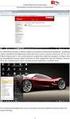 SPIS TREŚCI A. INSTALOWANIE I AKTUALIZACJA PROGRAMU DEALER 1. PIERWSZA INSTALACJA 2. AKTUALIZACJA 3. ZACHOWANIE WŁASNYCH WZORCÓW 4. EXPORT ZLECEŃ B. ROZPOCZĘCIE PRACY - USTAWIENIE SYSTEMU C. TECHNOLOGIE
SPIS TREŚCI A. INSTALOWANIE I AKTUALIZACJA PROGRAMU DEALER 1. PIERWSZA INSTALACJA 2. AKTUALIZACJA 3. ZACHOWANIE WŁASNYCH WZORCÓW 4. EXPORT ZLECEŃ B. ROZPOCZĘCIE PRACY - USTAWIENIE SYSTEMU C. TECHNOLOGIE
jakoœæ bazy danych. AUTOMATYKA 2005 Tom 9 Zeszyt 3 1. Wprowadzenie 2. Pojêcie jakoœci bazy danych Wojciech Janicki *
 AUTOMATYKA 2005 Tom 9 Zeszyt 3 Wojciech Janicki * Jakoœæ bazy danych 1. Wprowadzenie Powszechny rozwój informatyki sprawia, e wkracza ona w coraz to nowe dziedziny ycia, systemy informatyczne staj¹ siê
AUTOMATYKA 2005 Tom 9 Zeszyt 3 Wojciech Janicki * Jakoœæ bazy danych 1. Wprowadzenie Powszechny rozwój informatyki sprawia, e wkracza ona w coraz to nowe dziedziny ycia, systemy informatyczne staj¹ siê
ROZPORZÑDZENIE MINISTRA FINANSÓW. z dnia 29 kwietnia 2002r.
 Dziennik Ustaw Nr 54 4004 Poz. 473 473 ROZPORZÑDZENIE MINISTRA FINANSÓW z dnia 29 kwietnia 2002r. w sprawie okreêlenia wzorów: znaku informujàcego podró nych o mo liwoêci zakupu w punktach sprzeda y towarów,
Dziennik Ustaw Nr 54 4004 Poz. 473 473 ROZPORZÑDZENIE MINISTRA FINANSÓW z dnia 29 kwietnia 2002r. w sprawie okreêlenia wzorów: znaku informujàcego podró nych o mo liwoêci zakupu w punktach sprzeda y towarów,
System Informatyczny CELAB. Przygotowanie programu do pracy - Ewidencja Czasu Pracy
 Instrukcja obsługi programu 2.11. Przygotowanie programu do pracy - ECP Architektura inter/intranetowa System Informatyczny CELAB Przygotowanie programu do pracy - Ewidencja Czasu Pracy Spis treści 1.
Instrukcja obsługi programu 2.11. Przygotowanie programu do pracy - ECP Architektura inter/intranetowa System Informatyczny CELAB Przygotowanie programu do pracy - Ewidencja Czasu Pracy Spis treści 1.
Celem ćwiczenia jest zapoznanie się z podstawowymi funkcjami i pojęciami związanymi ze środowiskiem AutoCAD 2012 w polskiej wersji językowej.
 W przygotowaniu ćwiczeń wykorzystano m.in. następujące materiały: 1. Program AutoCAD 2012. 2. Graf J.: AutoCAD 14PL Ćwiczenia. Mikom 1998. 3. Kłosowski P., Grabowska A.: Obsługa programu AutoCAD 14 i 2000.
W przygotowaniu ćwiczeń wykorzystano m.in. następujące materiały: 1. Program AutoCAD 2012. 2. Graf J.: AutoCAD 14PL Ćwiczenia. Mikom 1998. 3. Kłosowski P., Grabowska A.: Obsługa programu AutoCAD 14 i 2000.
Instrukcja instalacji oraz wykorzystania podpisu cyfrowego
 Instrukcja instalacji oraz wykorzystania podpisu cyfrowego Poniższy dokument został stworzony w celu zaznajomienia użytkowników komputerów osobistych pracujących w systemie Windows XP z możliwościami wykorzystania
Instrukcja instalacji oraz wykorzystania podpisu cyfrowego Poniższy dokument został stworzony w celu zaznajomienia użytkowników komputerów osobistych pracujących w systemie Windows XP z możliwościami wykorzystania
Jak szybko wystawić fakturę w LeftHand? Instalacja programu
 Jak szybko wystawić fakturę w LeftHand? Aby móc szybko wystawić fakturę VAT w programie LeftHand należy: - zainstalować program LeftHand - skonfigurować go za pomocą szybkiego wizzarda - dodać definicję
Jak szybko wystawić fakturę w LeftHand? Aby móc szybko wystawić fakturę VAT w programie LeftHand należy: - zainstalować program LeftHand - skonfigurować go za pomocą szybkiego wizzarda - dodać definicję
Systemy mikroprocesorowe - projekt
 Politechnika Wrocławska Systemy mikroprocesorowe - projekt Modbus master (Linux, Qt) Prowadzący: dr inż. Marek Wnuk Opracował: Artur Papuda Elektronika, ARR IV rok 1. Wstępne założenia projektu Moje zadanie
Politechnika Wrocławska Systemy mikroprocesorowe - projekt Modbus master (Linux, Qt) Prowadzący: dr inż. Marek Wnuk Opracował: Artur Papuda Elektronika, ARR IV rok 1. Wstępne założenia projektu Moje zadanie
Zaznaczenie wszystkich elementów danego typu: zaznaczyć dany element i wcisnąć Ctrl+A.
 Skróty klawiszowe F5 Odświeżanie listy i Dodawanie filtra F12 Ukrywanie kolumny Shift+F12 Odkrywanie wszystkich kolumn F6 Dopasowywanie szerokości kolumn F4 Zapisz ustawienia list F9 Filtrowanie do aktualnie
Skróty klawiszowe F5 Odświeżanie listy i Dodawanie filtra F12 Ukrywanie kolumny Shift+F12 Odkrywanie wszystkich kolumn F6 Dopasowywanie szerokości kolumn F4 Zapisz ustawienia list F9 Filtrowanie do aktualnie
OBCIĄŻENIE ODWROTNE W HERMESIE
 OBCIĄŻENIE ODWROTNE W HERMESIE Spis treści Wstęp...2 Konfigurowanie programu...2 Przychód towaru z obciążeniem odwrotnym...6 Rozchód towaru z obciążeniem odwrotnym...7 Współpraca ze Skarbnikiem...8 wersja
OBCIĄŻENIE ODWROTNE W HERMESIE Spis treści Wstęp...2 Konfigurowanie programu...2 Przychód towaru z obciążeniem odwrotnym...6 Rozchód towaru z obciążeniem odwrotnym...7 Współpraca ze Skarbnikiem...8 wersja
Zintegrowane Systemy Zarządzania Biblioteką SOWA1 i SOWA2 SKONTRUM
 Zintegrowane Systemy Zarządzania Biblioteką SOWA1 i SOWA2 SKONTRUM PROGRAM INWENTARYZACJI Poznań 2011 Spis treści 1. WSTĘP...4 2. SPIS INWENTARZA (EWIDENCJA)...5 3. STAŁE UBYTKI...7 4. INTERPRETACJA ZAŁĄCZNIKÓW
Zintegrowane Systemy Zarządzania Biblioteką SOWA1 i SOWA2 SKONTRUM PROGRAM INWENTARYZACJI Poznań 2011 Spis treści 1. WSTĘP...4 2. SPIS INWENTARZA (EWIDENCJA)...5 3. STAŁE UBYTKI...7 4. INTERPRETACJA ZAŁĄCZNIKÓW
Poradnik nr 4. Wydawca: GEALAN - Dzia³ doradztwa dla architektów. Konstrukcje
 Poradnik nr 4 Wydawca: GEALAN - Dzia³ doradztwa dla architektów Konstrukcje Przekroje konstrukcji okien w systemie z uszczelnieniem oporowym (S 3000) o g³êbokoœci profila 62 mm 3 Konstrukcje Stan: maj
Poradnik nr 4 Wydawca: GEALAN - Dzia³ doradztwa dla architektów Konstrukcje Przekroje konstrukcji okien w systemie z uszczelnieniem oporowym (S 3000) o g³êbokoœci profila 62 mm 3 Konstrukcje Stan: maj
PRZEWODNIK PO ETRADER ROZDZIAŁ XII. ALERTY SPIS TREŚCI
 PRZEWODNIK PO ETRADER ROZDZIAŁ XII. ALERTY SPIS TREŚCI 1. OPIS OKNA 3 2. OTWIERANIE OKNA 3 3. ZAWARTOŚĆ OKNA 4 3.1. WIDOK AKTYWNE ALERTY 4 3.2. WIDOK HISTORIA NOWO WYGENEROWANYCH ALERTÓW 4 3.3. DEFINIOWANIE
PRZEWODNIK PO ETRADER ROZDZIAŁ XII. ALERTY SPIS TREŚCI 1. OPIS OKNA 3 2. OTWIERANIE OKNA 3 3. ZAWARTOŚĆ OKNA 4 3.1. WIDOK AKTYWNE ALERTY 4 3.2. WIDOK HISTORIA NOWO WYGENEROWANYCH ALERTÓW 4 3.3. DEFINIOWANIE
DrawCut Label Studio
 Przewodnik po programie DrawCut Label Studio Dla plotera tnącego Secabo LC30 WWW.E-LOGOSMEDIA.PL WWW.SECABO.PL 1 Gratulujemy Państwu zakupu plotera tnącego marki Secabo LC30. Mając świadomość, że praca
Przewodnik po programie DrawCut Label Studio Dla plotera tnącego Secabo LC30 WWW.E-LOGOSMEDIA.PL WWW.SECABO.PL 1 Gratulujemy Państwu zakupu plotera tnącego marki Secabo LC30. Mając świadomość, że praca
Pierwsze kroki. Krok 1. Uzupełnienie danych własnej firmy
 Pierwsze kroki Krok 1. Uzupełnienie danych własnej firmy Przed rozpoczęciem pracy z programem, należy uzupełnić informacje o własnej firmie. Odbywa się to dokładnie tak samo, jak uzupełnianie informacji
Pierwsze kroki Krok 1. Uzupełnienie danych własnej firmy Przed rozpoczęciem pracy z programem, należy uzupełnić informacje o własnej firmie. Odbywa się to dokładnie tak samo, jak uzupełnianie informacji
Wstęp 7 Rozdział 1. OpenOffice.ux.pl Writer środowisko pracy 9
 Wstęp 7 Rozdział 1. OpenOffice.ux.pl Writer środowisko pracy 9 Uruchamianie edytora OpenOffice.ux.pl Writer 9 Dostosowywanie środowiska pracy 11 Menu Widok 14 Ustawienia dokumentu 16 Rozdział 2. OpenOffice
Wstęp 7 Rozdział 1. OpenOffice.ux.pl Writer środowisko pracy 9 Uruchamianie edytora OpenOffice.ux.pl Writer 9 Dostosowywanie środowiska pracy 11 Menu Widok 14 Ustawienia dokumentu 16 Rozdział 2. OpenOffice
INSTRUKCJA PROGRAMU BHM SPIS TREŚCI
 INSTRUKCJA PROGRAMU BHM SPIS TREŚCI 1. Sprzedaż...... 2 1.1 Odbiorca... 2 1.1.1. Dopisywanie odbiorcy......... 2 1.1.2. Modyfikacja odbiorcy........ 2 1.1.3. Dodawanie załączników........ 3 1.1.4. Blokada
INSTRUKCJA PROGRAMU BHM SPIS TREŚCI 1. Sprzedaż...... 2 1.1 Odbiorca... 2 1.1.1. Dopisywanie odbiorcy......... 2 1.1.2. Modyfikacja odbiorcy........ 2 1.1.3. Dodawanie załączników........ 3 1.1.4. Blokada
Ćwiczenia nr 2. Edycja tekstu (Microsoft Word)
 Dostosowywanie paska zadań Ćwiczenia nr 2 Edycja tekstu (Microsoft Word) Domyślnie program Word proponuje paski narzędzi Standardowy oraz Formatowanie z zestawem opcji widocznym poniżej: Można jednak zmodyfikować
Dostosowywanie paska zadań Ćwiczenia nr 2 Edycja tekstu (Microsoft Word) Domyślnie program Word proponuje paski narzędzi Standardowy oraz Formatowanie z zestawem opcji widocznym poniżej: Można jednak zmodyfikować
KOMUNIKATY. Anita Wojtaœ* Pracownicy z internetu. Kandydat w sieci
 KOMUNIKATY Anita Wojtaœ* Pracownicy z internetu Oferty pracy umieszczane online to tylko jeden z wielu sposobów poszukiwania pracowników przez internet. Gama us³ug e-rekrutacyjnych stale siê poszerza,
KOMUNIKATY Anita Wojtaœ* Pracownicy z internetu Oferty pracy umieszczane online to tylko jeden z wielu sposobów poszukiwania pracowników przez internet. Gama us³ug e-rekrutacyjnych stale siê poszerza,
pdfmachine by BroadGun Software
 10 ÃWICZENIE 6 ÃWICZENIA W ADRESOWANIU MIESZANYM ÃWICZENIE POKAZOWE nr 6. Oblicz objêtoœã walcó w o promieniu r = 1; 1,5; 2; 7 cm i wysokoœci h = 10; 10,5;..; 18 cm. Wynik podaj w dcm 3 z dokùadnoœci¹
10 ÃWICZENIE 6 ÃWICZENIA W ADRESOWANIU MIESZANYM ÃWICZENIE POKAZOWE nr 6. Oblicz objêtoœã walcó w o promieniu r = 1; 1,5; 2; 7 cm i wysokoœci h = 10; 10,5;..; 18 cm. Wynik podaj w dcm 3 z dokùadnoœci¹
Kartoteki towarowe Ewa - Fakturowanie i magazyn
 Kartoteki towarowe Ewa - Fakturowanie i magazyn Dane kartotek wprowadzamy do komputera używając opcji Kartoteki znajdującej się w menu Opcje. Można też użyć klawiszy , lub ikony na pasku głównym
Kartoteki towarowe Ewa - Fakturowanie i magazyn Dane kartotek wprowadzamy do komputera używając opcji Kartoteki znajdującej się w menu Opcje. Można też użyć klawiszy , lub ikony na pasku głównym
1. Dockbar, CMS + wyszukiwarka aplikacji Dodawanie portletów Widok zawartości stron... 3
 DODAJEMY TREŚĆ DO STRONY 1. Dockbar, CMS + wyszukiwarka aplikacji... 2 2. Dodawanie portletów... 3 Widok zawartości stron... 3 Omówienie zawartości portletu (usunięcie ramki itd.)... 4 3. Ikonki wybierz
DODAJEMY TREŚĆ DO STRONY 1. Dockbar, CMS + wyszukiwarka aplikacji... 2 2. Dodawanie portletów... 3 Widok zawartości stron... 3 Omówienie zawartości portletu (usunięcie ramki itd.)... 4 3. Ikonki wybierz
Integracja programu RcpAccess Net+ z systemem kontroli dostêpu PR MASTER firmy Roger
 RcpAccess Net+ Integracja programu RcpAccess Net+ z systemem kontroli dostêpu PR MASTER firmy Roger System kontroli dostêpu PR Master jest zalecanym systemem kontroli dostêpu umo liwiaj¹cym jednoczesn¹
RcpAccess Net+ Integracja programu RcpAccess Net+ z systemem kontroli dostêpu PR MASTER firmy Roger System kontroli dostêpu PR Master jest zalecanym systemem kontroli dostêpu umo liwiaj¹cym jednoczesn¹
1. Korzyści z zakupu nowej wersji... 2. 2. Poprawiono... 2. 3. Zmiany w słowniku Stawki VAT... 2. 4. Zmiana stawki VAT w kartotece Towary...
 Forte Handel 1 / 8 Nowe funkcje w module Forte Handel w wersji 2011a Spis treści: 1. Korzyści z zakupu nowej wersji... 2 2. Poprawiono... 2 Nowe funkcje w module Forte Handel w wersji 2011 Spis treści:
Forte Handel 1 / 8 Nowe funkcje w module Forte Handel w wersji 2011a Spis treści: 1. Korzyści z zakupu nowej wersji... 2 2. Poprawiono... 2 Nowe funkcje w module Forte Handel w wersji 2011 Spis treści:
RUCH KONTROLI WYBORÓW. Tabele pomocnicze w celu szybkiego i dokładnego ustalenia wyników głosowania w referendum w dniu 6 września 2015 r.
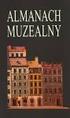 RUCH KONTROLI WYBORÓW Tabele pomocnicze w celu szybkiego i dokładnego ustalenia wyników głosowania w referendum w dniu września r. Plik zawiera - dwie tabele pomocnicze do zliczania wyników cząstkowych
RUCH KONTROLI WYBORÓW Tabele pomocnicze w celu szybkiego i dokładnego ustalenia wyników głosowania w referendum w dniu września r. Plik zawiera - dwie tabele pomocnicze do zliczania wyników cząstkowych
dokumentacja Edytor Bazy Zmiennych Edytor Bazy Zmiennych Podręcznik użytkownika
 asix 4 Edytor Bazy Zmiennych Podręcznik użytkownika asix 4 dokumentacja Edytor Bazy Zmiennych ASKOM i asix to zastrzeżone znaki firmy ASKOM Sp. z o. o., Gliwice. Inne występujące w tekście znaki firmowe
asix 4 Edytor Bazy Zmiennych Podręcznik użytkownika asix 4 dokumentacja Edytor Bazy Zmiennych ASKOM i asix to zastrzeżone znaki firmy ASKOM Sp. z o. o., Gliwice. Inne występujące w tekście znaki firmowe
2. Przedstawionym ikonom paska formatowania edytora tekstu (A D) przyporzadkuj ich funkcje (1 5). Wpisz odpowiednie
 ID Testu: 3UH6562 Imię i nazwisko ucznia Klasa Data 1. Rozstrzygnij, które zdania sa prawdziwe, a które fałszywe. W tabeli obok każdego zdania wpisz odpowiednio P (prawda) lub F (fałsz). Zdania P/F A.
ID Testu: 3UH6562 Imię i nazwisko ucznia Klasa Data 1. Rozstrzygnij, które zdania sa prawdziwe, a które fałszywe. W tabeli obok każdego zdania wpisz odpowiednio P (prawda) lub F (fałsz). Zdania P/F A.
Rys.1. Uaktywnianie pasków narzędzi. żądanych pasków narzędziowych. a) Modelowanie części: (standardowo widoczny po prawej stronie Przeglądarki MDT)
 Procesy i techniki produkcyjne Instytut Informatyki i Zarządzania Produkcją Wydział Mechaniczny Ćwiczenie 3 (1) Zasady budowy bibliotek parametrycznych Cel ćwiczenia: Celem tego zestawu ćwiczeń 3.1, 3.2
Procesy i techniki produkcyjne Instytut Informatyki i Zarządzania Produkcją Wydział Mechaniczny Ćwiczenie 3 (1) Zasady budowy bibliotek parametrycznych Cel ćwiczenia: Celem tego zestawu ćwiczeń 3.1, 3.2
Wstęp Sterowanie Utworzenie, wybór i kasowanie gracza. utworzenia nowego gracza Nowy gracz Nastawienie gracza
 Wstęp Użytkownik znajduje się na Dzikim Zachodzie a jego zadaniem jest zdobyć wszystkie 15 części totemu, który blade twarze wykradły Indianom. W każdej części miasta na gracza czekają liczne zadania w
Wstęp Użytkownik znajduje się na Dzikim Zachodzie a jego zadaniem jest zdobyć wszystkie 15 części totemu, który blade twarze wykradły Indianom. W każdej części miasta na gracza czekają liczne zadania w
Padlet wirtualna tablica lub papier w Internecie
 Padlet wirtualna tablica lub papier w Internecie Umiejętność gromadzenia, a potem przetwarzania, wykorzystania i zastosowania informacji w celu rozwiązania jakiegoś problemu, jest uważana za jedną z kluczowych,
Padlet wirtualna tablica lub papier w Internecie Umiejętność gromadzenia, a potem przetwarzania, wykorzystania i zastosowania informacji w celu rozwiązania jakiegoś problemu, jest uważana za jedną z kluczowych,
Wyniki operacji w programie
 R O Z D Z I A Ł 6 Wyniki operacji w programie Dowiesz się jak: Przeglądać wyniki przeprowadzonych operacji Zatwierdzać i wycofywać przeprowadzane operacje Przeglądać listy środków w centrach kosztów i
R O Z D Z I A Ł 6 Wyniki operacji w programie Dowiesz się jak: Przeglądać wyniki przeprowadzonych operacji Zatwierdzać i wycofywać przeprowadzane operacje Przeglądać listy środków w centrach kosztów i
Instrukcja zamawiania usług systemu ASG-EUPOS za pomocą Portalu PZGiK
 Instrukcja zamawiania usług systemu ASG-EUPOS za pomocą Portalu PZGiK Spis treści 1 WPROWADZENIE... 3 1.1. Cel dokumentu... 3 2 OPIS FUNKCJI PORTALU PZGIK... 3 2.1 Uruchomienie portalu... 3 2.2 Zamawianie
Instrukcja zamawiania usług systemu ASG-EUPOS za pomocą Portalu PZGiK Spis treści 1 WPROWADZENIE... 3 1.1. Cel dokumentu... 3 2 OPIS FUNKCJI PORTALU PZGIK... 3 2.1 Uruchomienie portalu... 3 2.2 Zamawianie
Laboratorium z Grafiki InŜynierskiej CAD. Rozpoczęcie pracy z AutoCAD-em. Uruchomienie programu
 Laboratorium z Grafiki InŜynierskiej CAD W przygotowaniu ćwiczeń wykorzystano m.in. następujące materiały: 1. Program AutoCAD 2010. 2. Graf J.: AutoCAD 14PL Ćwiczenia. Mikom 1998. 3. Kłosowski P., Grabowska
Laboratorium z Grafiki InŜynierskiej CAD W przygotowaniu ćwiczeń wykorzystano m.in. następujące materiały: 1. Program AutoCAD 2010. 2. Graf J.: AutoCAD 14PL Ćwiczenia. Mikom 1998. 3. Kłosowski P., Grabowska
I Tworzenie prezentacji za pomocą szablonu w programie Power-Point. 1. Wybieramy z górnego menu polecenie Nowy a następnie Utwórz z szablonu
 I Tworzenie prezentacji za pomocą szablonu w programie Power-Point 1. Wybieramy z górnego menu polecenie Nowy a następnie Utwórz z szablonu 2. Po wybraniu szablonu ukaŝe się nam ekran jak poniŝej 3. Następnie
I Tworzenie prezentacji za pomocą szablonu w programie Power-Point 1. Wybieramy z górnego menu polecenie Nowy a następnie Utwórz z szablonu 2. Po wybraniu szablonu ukaŝe się nam ekran jak poniŝej 3. Następnie
Bazy Danych. Laboratorium 2
 Bazy Danych Zadania i problemy techniczno-inżynieryjne oraz informatyczne dla systemów operacyjnych, połączeń i konfiguracji baz danych do pracy w biurze, sieci oraz z internetem. pdf Laboratorium 2 Opracować
Bazy Danych Zadania i problemy techniczno-inżynieryjne oraz informatyczne dla systemów operacyjnych, połączeń i konfiguracji baz danych do pracy w biurze, sieci oraz z internetem. pdf Laboratorium 2 Opracować
Tworzenie prezentacji w MS PowerPoint
 Tworzenie prezentacji w MS PowerPoint Program PowerPoint dostarczany jest w pakiecie Office i daje nam możliwość stworzenia prezentacji oraz uatrakcyjnienia materiału, który chcemy przedstawić. Prezentacje
Tworzenie prezentacji w MS PowerPoint Program PowerPoint dostarczany jest w pakiecie Office i daje nam możliwość stworzenia prezentacji oraz uatrakcyjnienia materiału, który chcemy przedstawić. Prezentacje
INSIGNUM Sprzedaż Detaliczna
 INSIGNUM Sprzedaż Detaliczna Import dokumentów wydania XML (WZ/WZF) 2013-03-25 Opisana funkcjonalność ma na celu umożliwienie importów elektronicznych dokumentów wydania WZ/WZF w formacie XML do aplikacji
INSIGNUM Sprzedaż Detaliczna Import dokumentów wydania XML (WZ/WZF) 2013-03-25 Opisana funkcjonalność ma na celu umożliwienie importów elektronicznych dokumentów wydania WZ/WZF w formacie XML do aplikacji
